Page 1
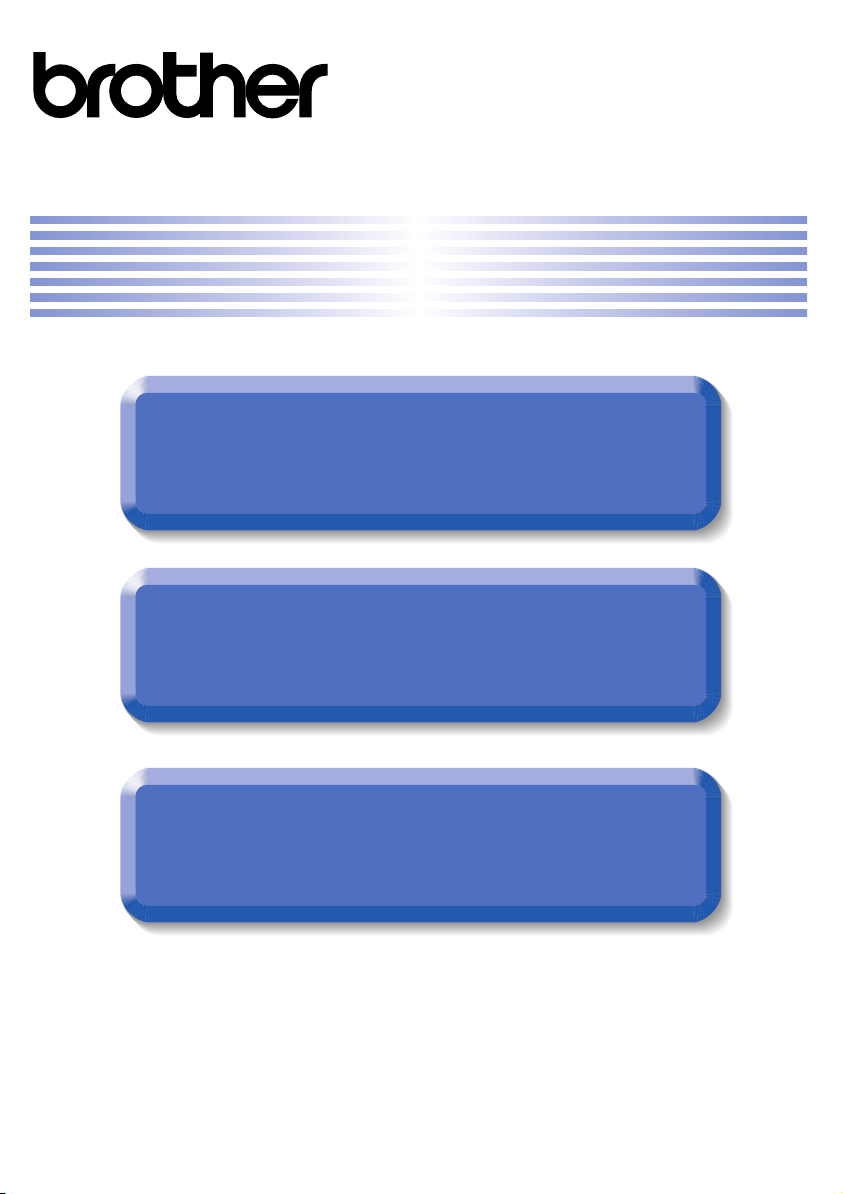
®
Guide de l
Guide de l’utilisateur
Sécurité et réglementation
Guide de l’utilisateur
Guide de l’utilisateur avancé
’utilisateur
Page 2
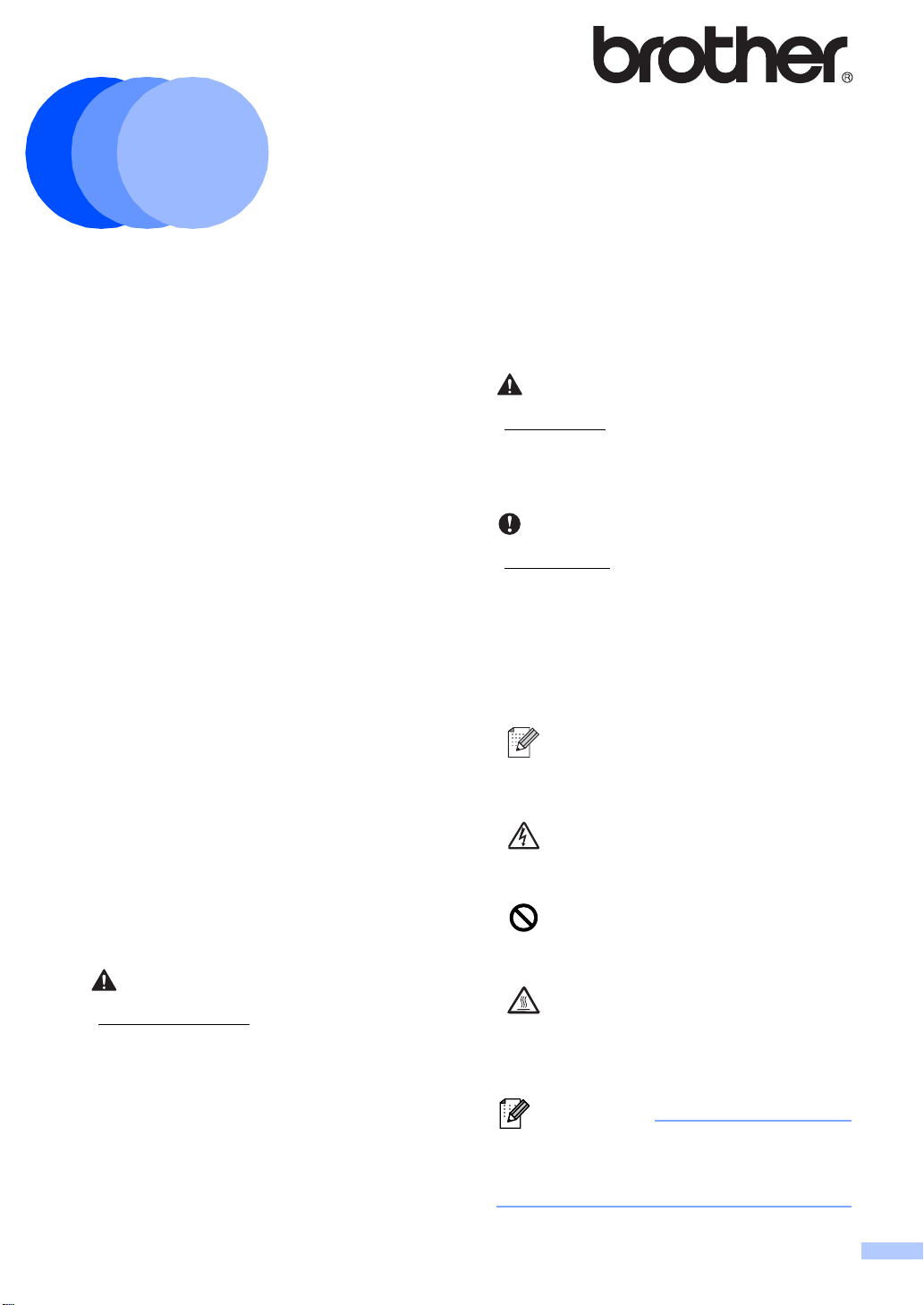
Remarque
Sécurité et réglementation A
AVERTISSEMENT
(HL-4140CN / 4150CDN / 4570CDW(T) / DCP-9055CDN / MFC-9460CDN / 9465CDN)
Veuillez lire ce livret avant toute tentative d’utilisation du produit ou d’opération de maintenance.
Le non-respect de ces instructions pourrait augmenter le risque d’incendie, d’électrocution, de
brûlure ou d’étouffement.
Symboles et convenances utilisés dans cette documentation
Les symboles et convenances suivants ont
été utilisés tout au long de cette
documentation.
Caractères
gras
Caractères
en italique
Courier
New
AVERTISSEMENT indique une situation
potentiellement dangereuse qui, si elle
n'est pas évitée, pourrait provoquer des
blessures graves, voire mortelles.
Les caractères gras identifient
les boutons correspondant aux
touches du panneau de
commande du produit lorsqu’ils
apparaissent sur l’écran de
l’ordinateur.
Les caractères en italique
mettent l’accent sur un point
important ou vous renvoient à
un thème connexe.
Le texte en police Courier New
identifie les messages qui
apparaissent sur l’écran ACL
du produit.
ATTENTION
ATTENTION indique une situation
potentiellement dangereuse qui, si elle
n'est pas évitée, pourrait provoquer des
A
blessures légères à modérées.
IMPORTANT
IMPORTANT indique une situation
potentiellement dangereuse pouvant
entraîner des accidents sources de dommages- matériels uniquement ou d'une
panne du produit.
Les notes vous indiquent comment
répondre à une situation donnée ou
vous donnent des conseils sur le
fonctionnement des options
disponibles.
Les icônes de risque électrique vous
préviennent en cas de possibilité de
choc électrique.
Les icônes Mauvaise configuration
vous signalent les périphériques ou
les opérations qui ne sont pas
compatibles avec le produit.
Les icônes Haute température vous
avertissent de ne pas toucher aux
parties chaudes du produit.
Respectez toutes les consignes et tous les
avertissements figurant sur le produit.
Version A
FRE/SWI-FRE/BEL-FRE
Les illustrations de ce guide représentent
les modèles HL-4150CDN et
MFC-9460CDN.
1
Page 3
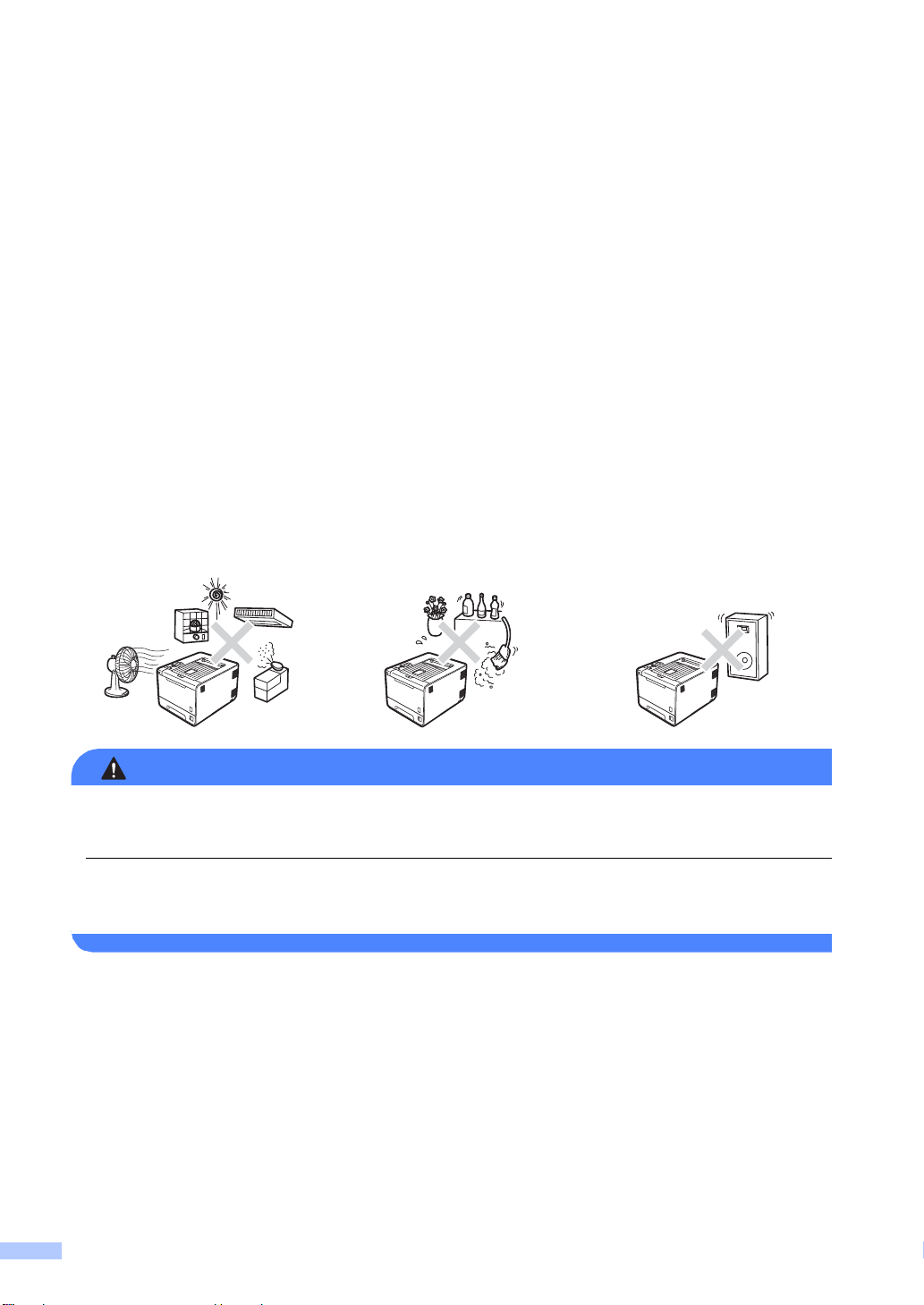
Compilation et publication A
AVERTISSEMENT
Le présent guide a été édité et publié sous la direction de Brother Industries, Ltd. Il reprend les
descriptions et les caractéristiques les plus récentes du produit.
Le contenu de ce guide et les caractéristiques de ce produit peuvent être modifiés sans préavis.
Brother se réserve le droit d’apporter, sans préavis, des modifications aux caractéristiques et aux
éléments contenus dans le présent guide. Brother ne saurait être tenu pour responsable de tout
dommage (y compris en cas de dommages indirects) résultant de la documentation et, sans s’y
limiter, des erreurs typographiques ou autres.
Choix d’un emplacement A
Placez votre produit sur une surface plane, stable et de niveau non exposée à des vibrations ou
à des chocs, telle qu’un bureau. Installez le produit à proximité d’une prise téléphonique et d’une
prise électrique standard mise à la terre. Choisissez un endroit où la température se situe entre
10 et 32,5 °C et l’humidité entre 20 et 80 % (sans condensation).
N’EXPOSEZ PAS le produit à la lumière directe du soleil, à une chaleur intense, à l’humidité, à
une flamme vive, à la poussière ou des gaz corrosifs.
NE PLACEZ PAS le produit près d’un radiateur, d’un climatiseur, d’un ventilateur de table, d’un
réfrigérateur, de l’eau ou de produits chimiques.
2
Page 4
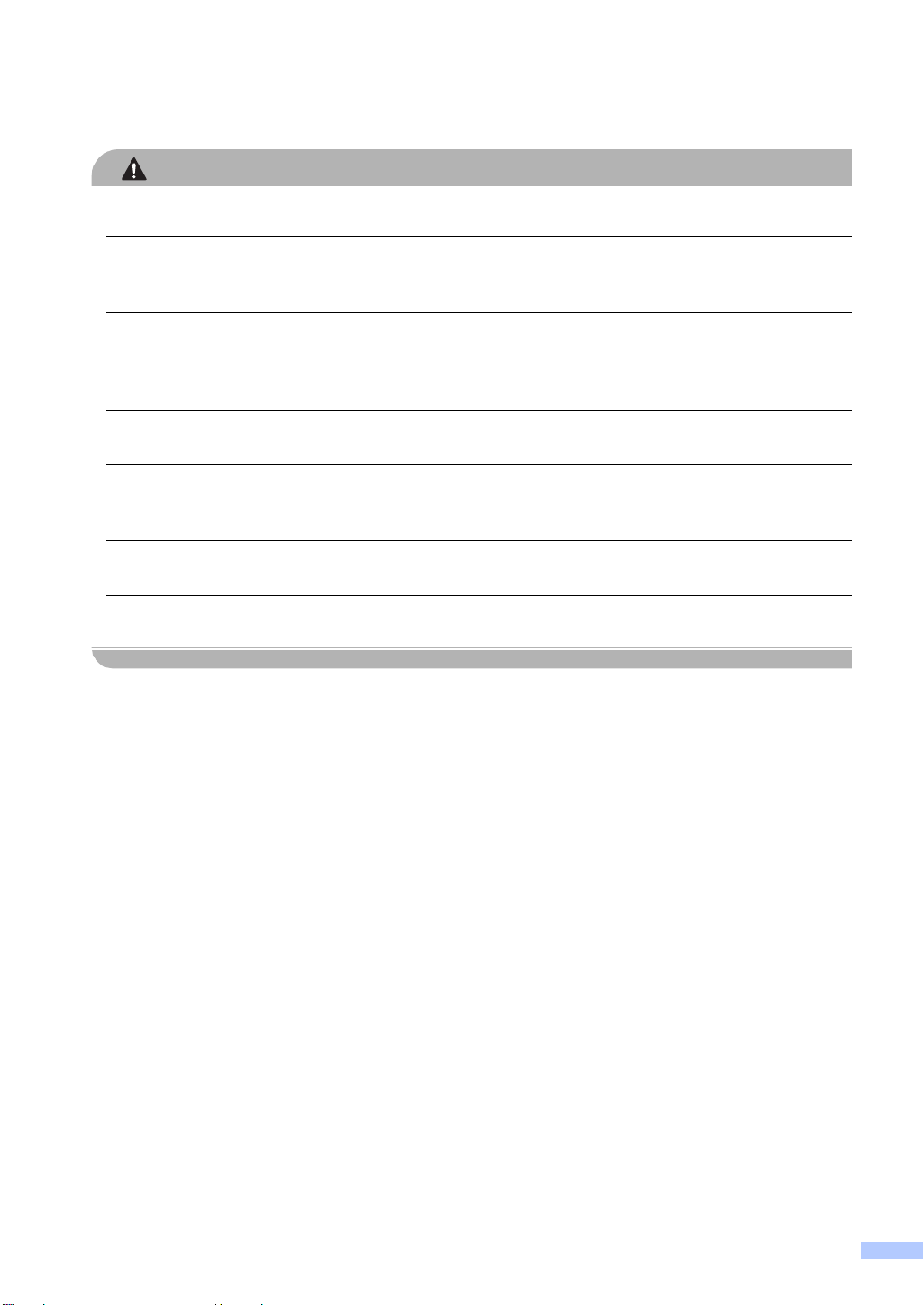
ATTENTION
Ne placez pas le produit dans un endroit à fort passage.
NE PLACEZ PAS le produit dans un endroit où les orifices d’aération sont obstrués. Veillez à
prévoir un dégagement d’environ 100 mm entre les orifices d’aération et le mur.
NE BRANCHEZ PAS le produit sur des prises électriques contrôlées par des interrupteurs
muraux ou des minuteries automatiques, ou sur le même circuit que des équipements lourds ou
susceptibles de provoquer une coupure de courant.
Toute coupure électrique peut supprimer des informations dans la mémoire du produit.
Evitez les sources d’interférence, comme d’autres systèmes de téléphones sans fil ou hautparleurs.
Assurez-vous que les câbles reliés au produit ne présentent aucun risque (trébuchement, etc.).
NE MANGEZ PAS le paquet de silice. Jetez-le immédiatement.
3
Page 5
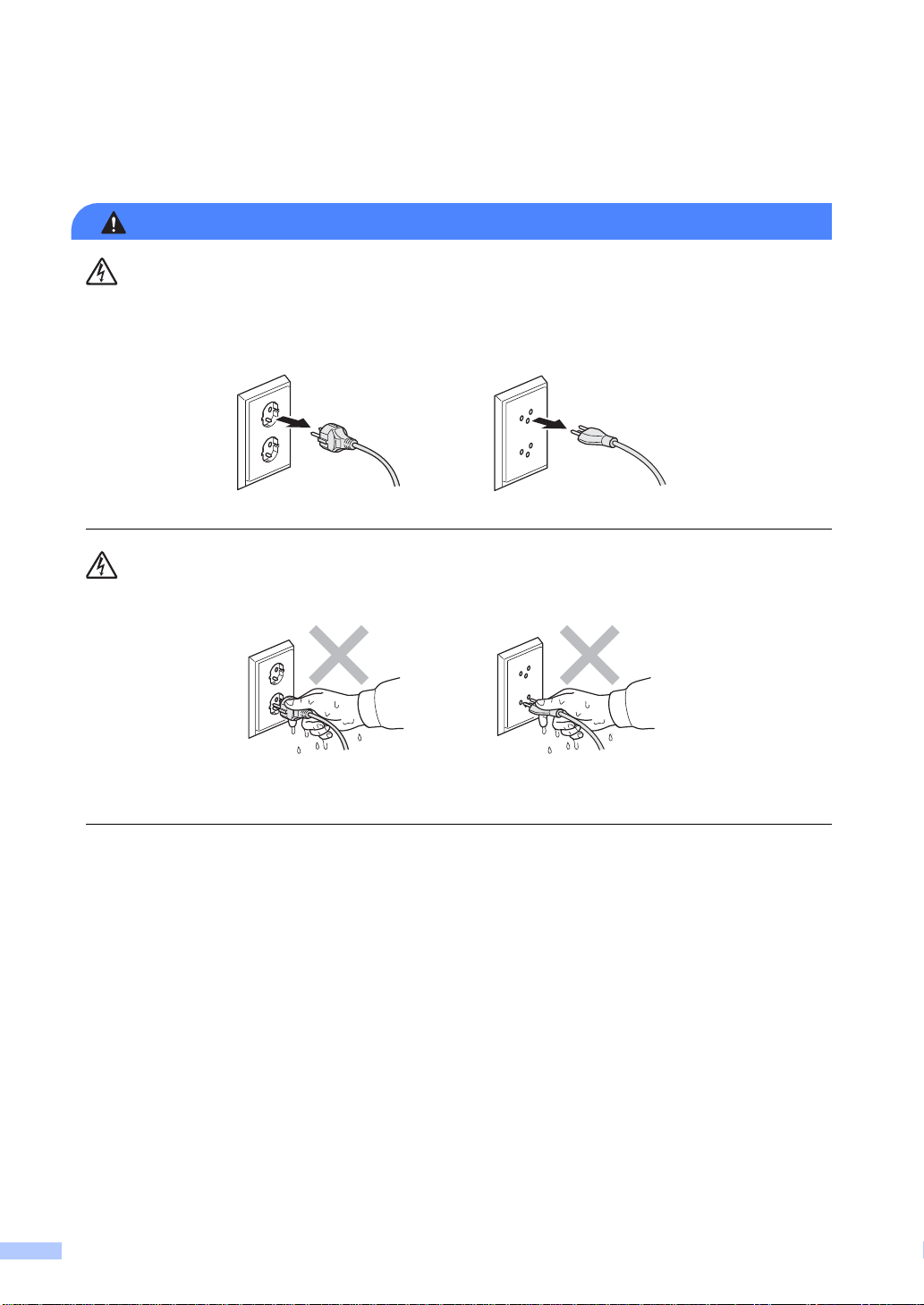
Pour utiliser le produit en toute sécurité A
AVERTISSEMENT
<France et Belgique>
<Suisse>
<France et Belgique>
<Suisse>
Le produit contient des électrodes haute tension. Avant de nettoyer l’intérieur du produit,
débranchez d’abord le cordon téléphonique (MFC uniquement), puis déconnectez le cordon
d’alimentation de la prise électrique. Vous évitez ainsi tout risque d’électrocution.
NE MANIPULEZ PAS la prise avec les mains mouillées. Vous risqueriez de vous électrocuter.
Veillez à ce que la prise soit bien insérée à fond.
Ce produit doit être installé près d’une prise électrique d’accès facile. En cas d’urgence, vous
devez débrancher le cordon d’alimentation de la prise électrique afin de couper complètement
l’alimentation.
4
Page 6
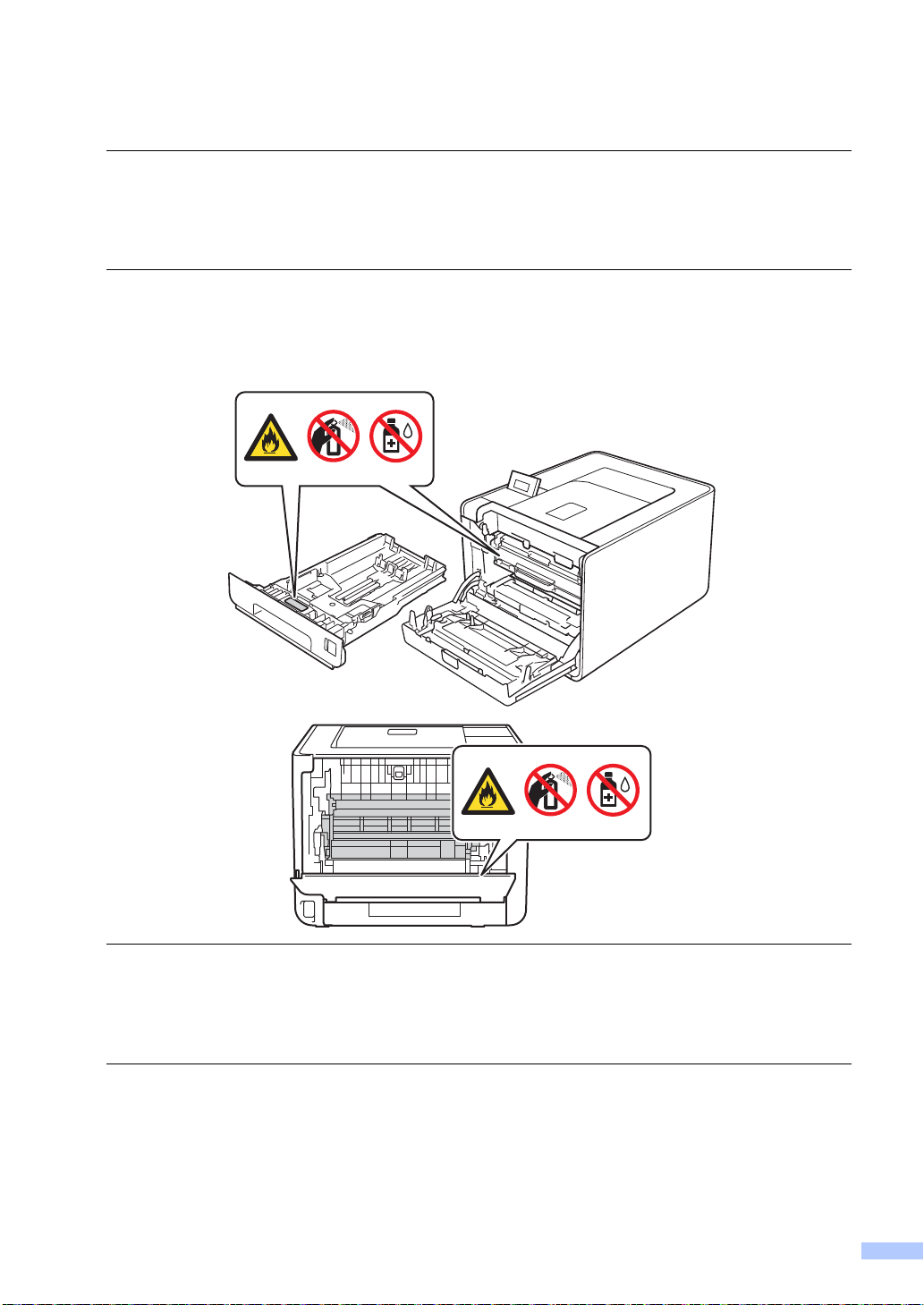
Des sacs en plastique sont utilisés pour conditionner le produit et le tambour. Les sacs en
plastique ne sont pas des jouets. Ne les laissez pas à portée de main des enfants et des
nouveau-nés afin qu’ils ne s’étouffent pas en jouant avec ces derniers et mettez-les
correctement au rebut.
D’UTILISEZ PAS de substances inflammables à proximité du produit. N’UTILISEZ AUCUN type
d’aérosol pour nettoyer l’intérieur ou l’extérieur du produit. Vous risqueriez de provoquer un
incendie ou des chocs électriques. Voir Entretien périodique dans le Guide de l'utilisateur/Guide
de l'utilisateur pour plus d’informations sur le nettoyage du produit.
N’UTILISEZ PAS d’aspirateur pour nettoyer le toner dispersé. La poudre de toner risquerait de
s’enflammer à l’intérieur de l’aspirateur et de causer un incendie. Nettoyez soigneusement la
poudre de toner à l’aide d’un chiffon doux, sec et non pelucheux et jetez-le en respectant la
réglementation locale.
Veillez à ne pas inhaler le toner.
5
Page 7
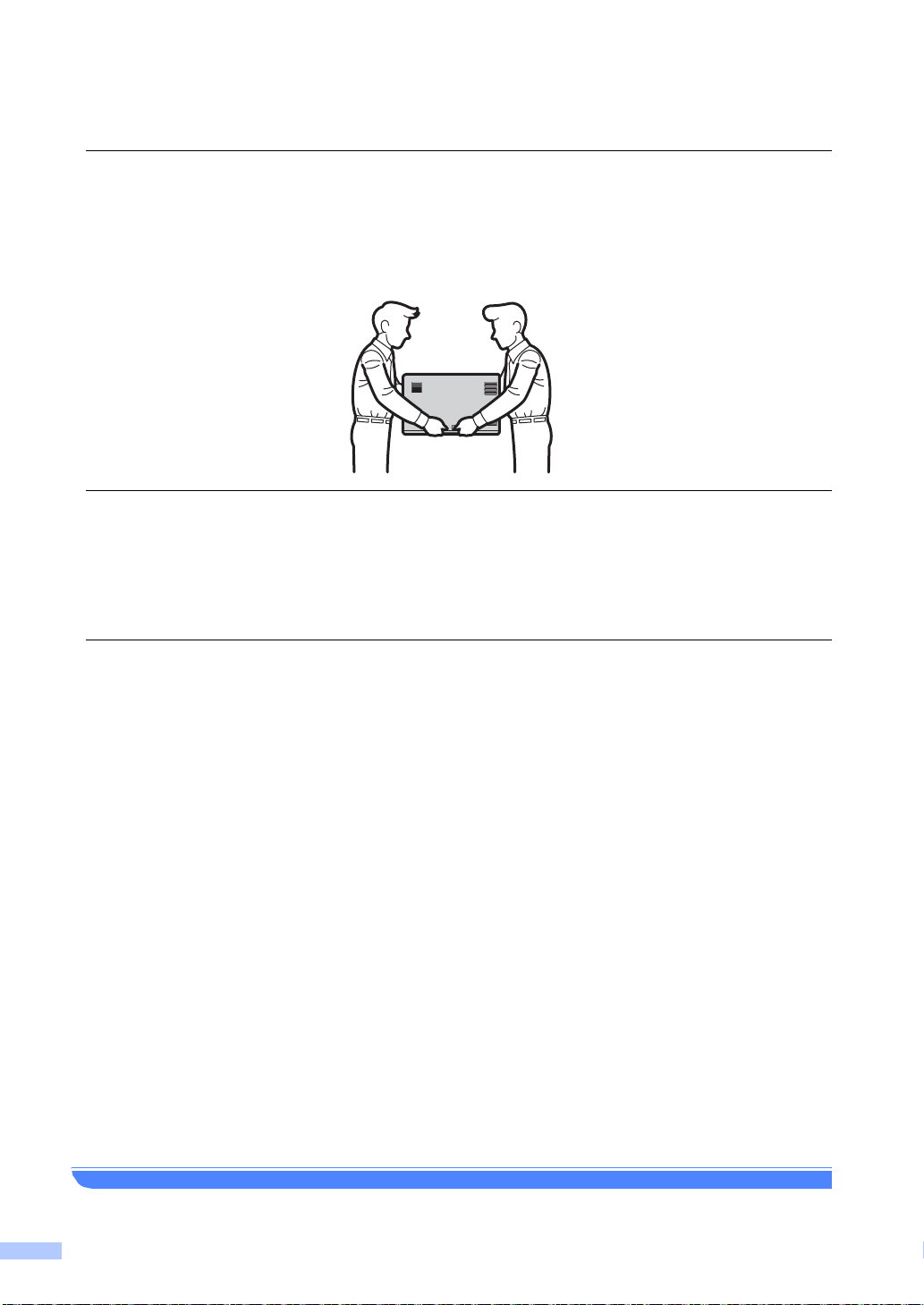
• Ce produit est lourd. Il pèse plus de 21,0 kg (46,3 lb) pour l’imprimante, plus de 26,5 kg
(58,4 lb) pour le MFC/DCP. Si vous devez le déplacer ou le soulever, veillez à être au moins
deux pour le faire afin de ne pas vous blesser. Prenez garde de ne pas vous coincer les
doigts quand vous déposez le produit.
• Si vous utilisez un bac inférieur, transportez-le séparément de votre produit.
(MFC uniquement)
Installez et modifiez les lignes téléphoniques avec précaution. Ne touchez jamais les fils ou les
bornes non isolés si le cordon téléphonique n’est pas débranché de la prise murale. N’installez
jamais de fils téléphoniques pendant un orage. N’installez jamais de prise murale téléphonique
dans un endroit humide.
(MFC uniquement)
Lorsque vous utilisez votre équipement téléphonique, respectez toutes les précautions de
sécurité de base pour réduire les risques d’incendie, d’électrocution et de blessures,
notamment :
1 N’UTILISEZ PAS le produit près de l’eau (baignoire, lavabo, évier, machine à laver, cave
humide ou piscine).
2 N’utilisez pas le produit en cas d’orage. Vous risquez de vous électrocuter.
3 N’UTILISEZ PAS le produit en cas de fuite de gaz s’il se trouve à proximité de cette dernière.
4 NOUS VOUS DECONSEILLONS d’utiliser une rallonge.
5 N’installez jamais de fils téléphoniques pendant un orage. N’installez jamais de prise murale
téléphonique dans un endroit humide.
6 Si des câbles sont endommagés, débranchez le produit et contactez votre revendeur
Brother.
7 NE PLACEZ RIEN sur le produit et ne bloquez pas les orifices de ventilation.
8 Ce produit ne doit être raccordé qu’à une source d’alimentation CA reliée à la terre dont la
plage de puissance nominale est conforme aux indications correspondantes figurant sur
l’étiquette. NE LE RACCORDEZ PAS à une source d’alimentation CC ou un inverseur. En
cas de doute, contactez un électricien agréé.
CONSERVEZ CES INSTRUCTIONS
6
Page 8
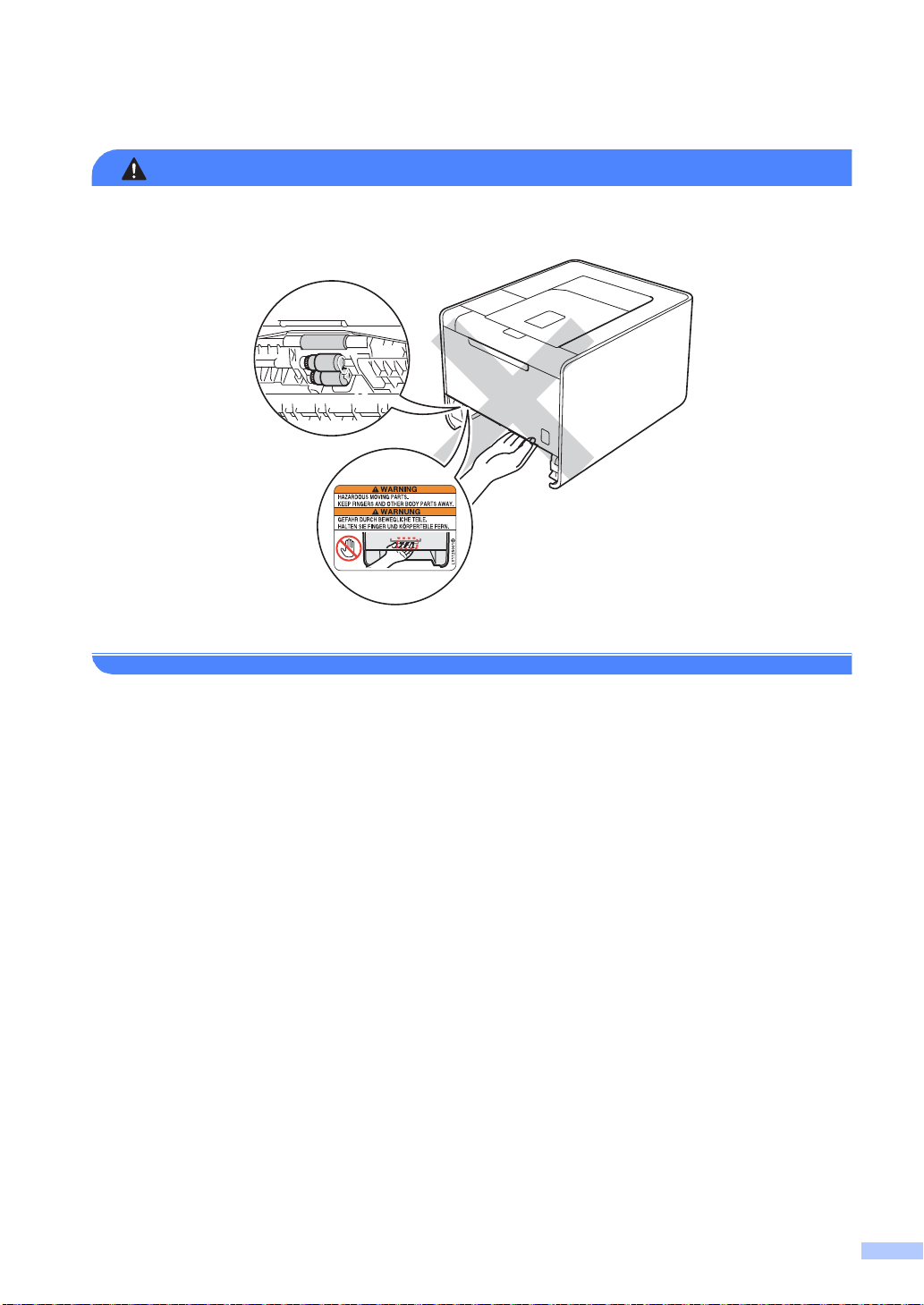
AVERTISSEMENT
NE TOUCHEZ PAS aux parties indiquées en grisé sur l’illustration. Ces rouleaux peuvent
tourner à grande vitesse.
Les langues indiquées sur l’étiquette peuvent varier en fonction de votre pays.
7
Page 9
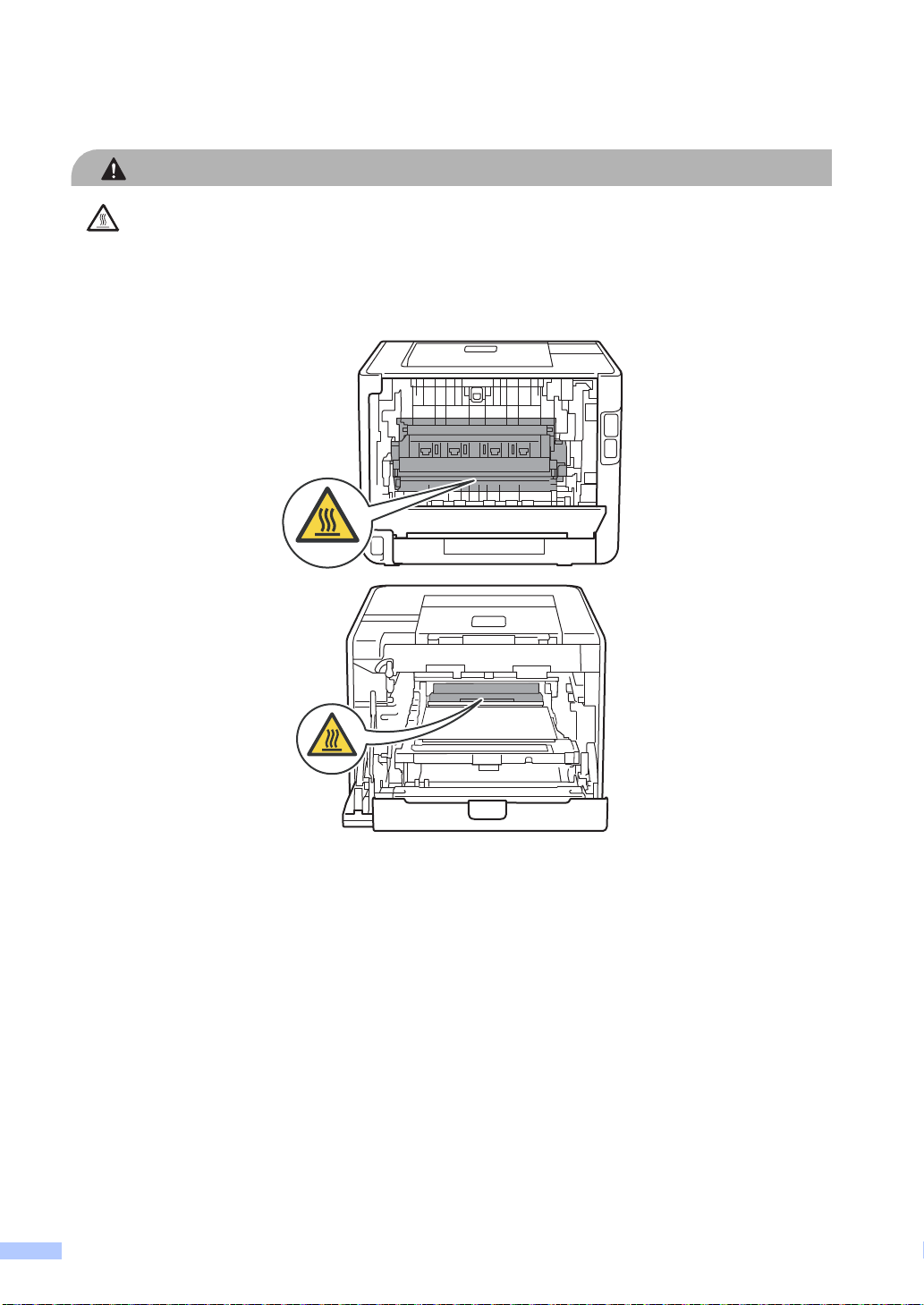
ATTENTION
SURFACE BRULANTE
Juste après l’emploi, certains composants internes du produit atteignent une température
extrêmement élevée. Attendez que le produit refroidisse avant de toucher ses composants
internes.
8
Page 10
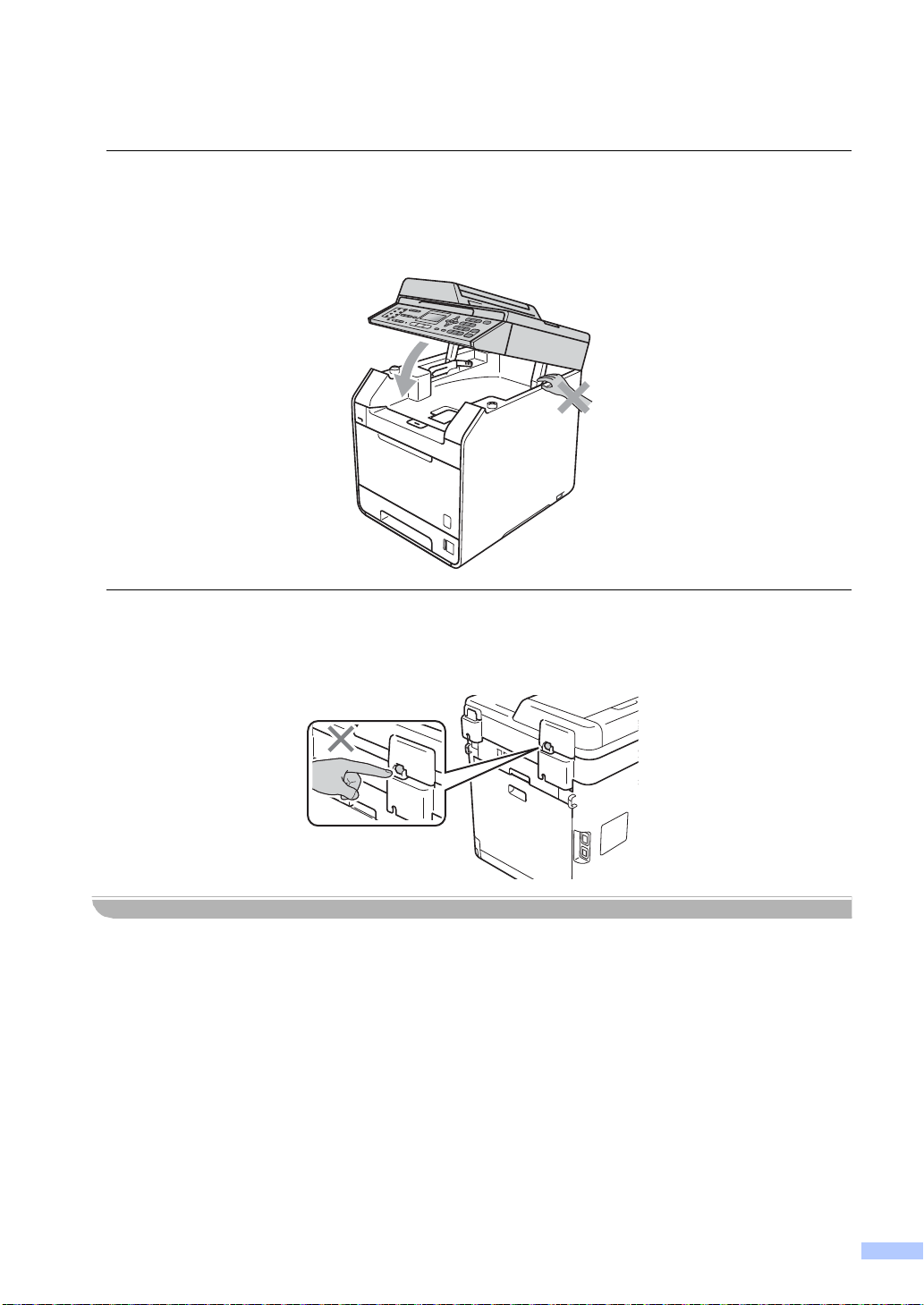
(MFC et DCP uniquement)
Certaines parties du produit peuvent provoquer des blessures si les capots (grisés) sont
refermés de force. Soyez vigilant lorsque vous glissez la main dans les parties illustrées.
(MFC et DCP uniquement)
Pour éviter toute blessure corporelle, NE PLACEZ PAS les doigts aux endroits illustrés.
9
Page 11
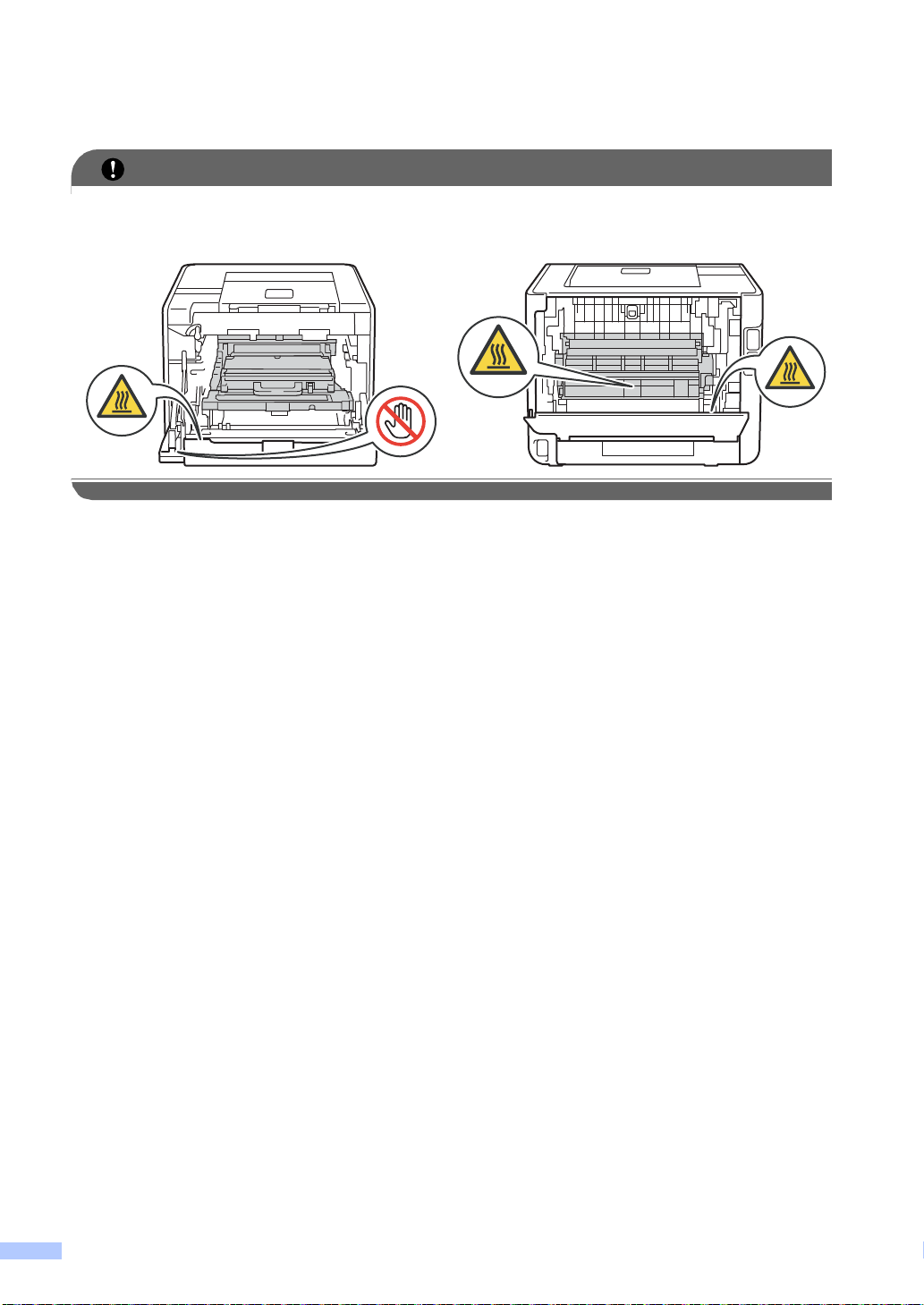
IMPORTANT
NE RETIREZ PAS et n’endommagez pas les étiquettes de mise en garde ou d’avertissement
apposées à l’intérieur du produit.
10
Page 12
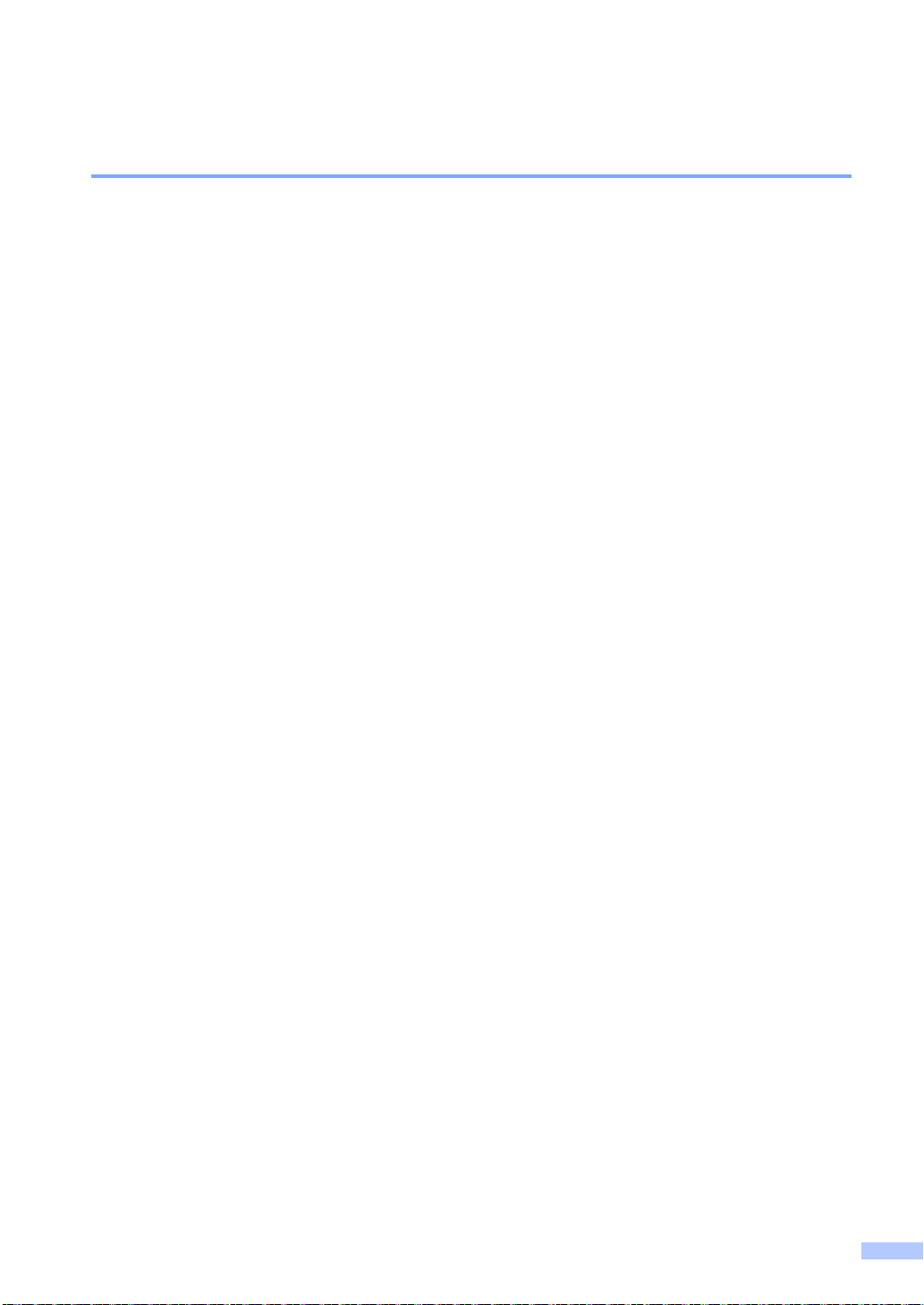
Instructions de sécurité importantes A
1 Lisez toutes ces instructions.
2 Conservez-les pour pouvoir vous y reporter ultérieurement.
3 Respectez toutes les consignes et tous les avertissements figurant sur le produit.
4 Débranchez ce produit de la prise murale avant de nettoyer l’intérieur du produit. N’UTILISEZ
PAS de produits nettoyants liquides ou en aérosol. Pour le nettoyage, utilisez un chiffon sec
et doux qui ne peluche pas.
5 NE PLACEZ PAS le produit sur un chariot, un socle ou une table instables. Le produit
risquerait de tomber ce qui pourrait l’endommager.
6 Des fentes et des ouvertures situées à l’arrière ou au fond du boîtier permettent l’aération de
l’appareil. Pour assurer le bon fonctionnement du produit et pour le protéger contre toute
surchauffe, veuillez ne jamais obstruer ou couvrir ces ouvertures. Ces ouvertures ne doivent
jamais être obstruées par le positionnement du produit sur un lit, un canapé, un tapis ou toute
autre surface similaire. Ne placez jamais ce produit sur ou à proximité d’un radiateur ou d’un
appareil de chauffage. Ce produit ne doit jamais être placé dans une installation intégrée dont
l’aération n’est pas adéquate.
7 Ce produit ne doit être raccordé qu’à une source d’alimentation CA dont la plage de puissance
nominale est conforme aux indications correspondantes figurant sur l’étiquette. NE LE
RACCORDEZ PAS à une source d’alimentation CC ou un inverseur. En cas de doute,
contactez un électricien agréé.
8 Ce produit est équipé d’une fiche de terre dotée de 3 fils. Il est recommandé d’utiliser
exclusivement une prise d’alimentation reliée à la terre. Il s’agit d’une fonction de sécurité. Si
vous ne pouvez pas insérer la fiche dans la prise électrique, appelez votre électricien pour qu’il
remplace votre prise obsolète. Vous DEVEZ systématiquement relier l’appareil à la terre.
9 Utilisez uniquement le cordon d’alimentation fourni avec ce produit.
10 EVITEZ de placer des objets sur le cordon d’alimentation. N’INSTALLEZ PAS ce produit dans
un endroit où des personnes pourraient marcher sur le cordon.
11 Le produit doit être utilisé dans un endroit bien ventilé.
12 La longueur du cordon d’alimentation, rallonges comprises, ne doit pas dépasser 5 mètres
(16,5 pieds).
NE BRANCHEZ PAS votre produit sur un circuit qui sert par ailleurs à alimenter des appareils
de grande puissance, notamment un climatiseur, une photocopieuse, un destructeur de
documents, etc.
13 NE PLACEZ PAS d’objet devant le produit pour ne pas bloquer la réception des fax ou des
pages imprimées. NE POSEZ RIEN dans le chemin des fax reçus ou des pages imprimées.
14 Attendez que les pages soient complètement sorties avant de les retirer du produit.
15 Débranchez ce produit de la prise électrique et faites appel aux techniciens agréés de Brother
dans les cas suivants :
Lorsque le cordon d’alimentation est endommagé ou effiloché.
Si du liquide s’est répandu dans le produit.
Si le produit a été exposé à la pluie ou à l’eau.
11
Page 13
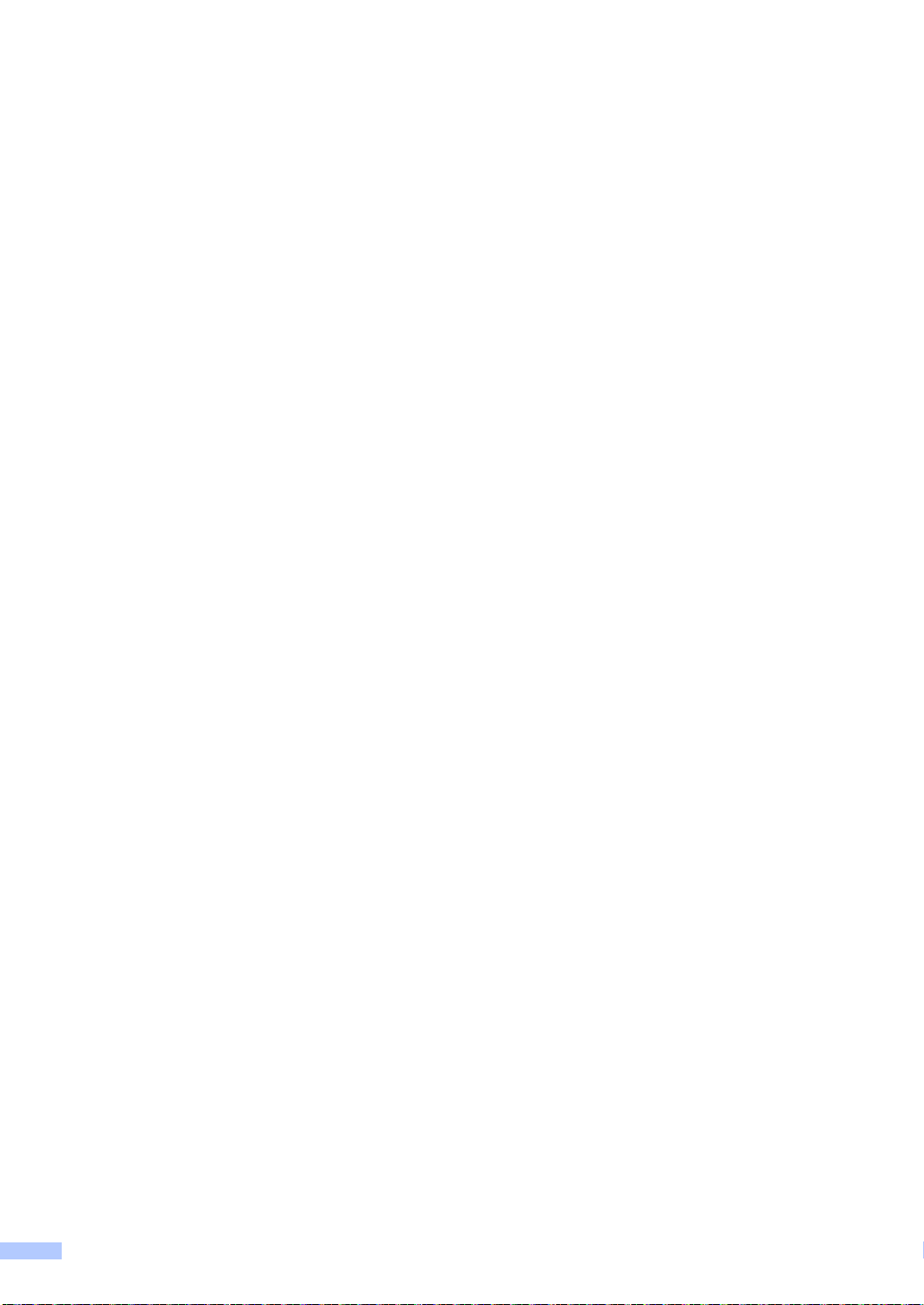
Si le produit ne fonctionne pas normalement lorsque les instructions d’utilisation sont
respectées. Ne procédez qu’aux réglages présentés dans les instructions d’utilisation. Un
mauvais réglage des autres commandes risque d’endommager l’appareil et imposera
fréquemment un travail fastidieux au technicien agréé pour que le produit puisse à nouveau
fonctionner normalement.
Si le produit est tombé ou si son boîtier est endommagé.
Si le produit présente des performances nettement différentes, indiquant la nécessité d’une
maintenance.
16 Pour protéger votre produit contre les surtensions, nous recommandons l’utilisation d’un
dispositif de protection contre les surtensions.
17 Pour réduire le risque d’incendie, d’électrocution ou de blessures corporelles, prenez note des
points suivants :
N’UTILISEZ PAS ce produit à proximité d’appareils utilisant de l’eau, près d’une piscine ou
dans une cave humide.
N’UTILISEZ PAS le produit lors d’un orage (pour éviter tout risque d’électrocution) ou pour
signaler une fuite de gaz (MFC uniquement) lorsqu’il se trouve à proximité de celle-ci.
N’UTILISEZ PAS le produit ce produit si vous êtes à proximité d’une fuite de gaz.
12
Page 14
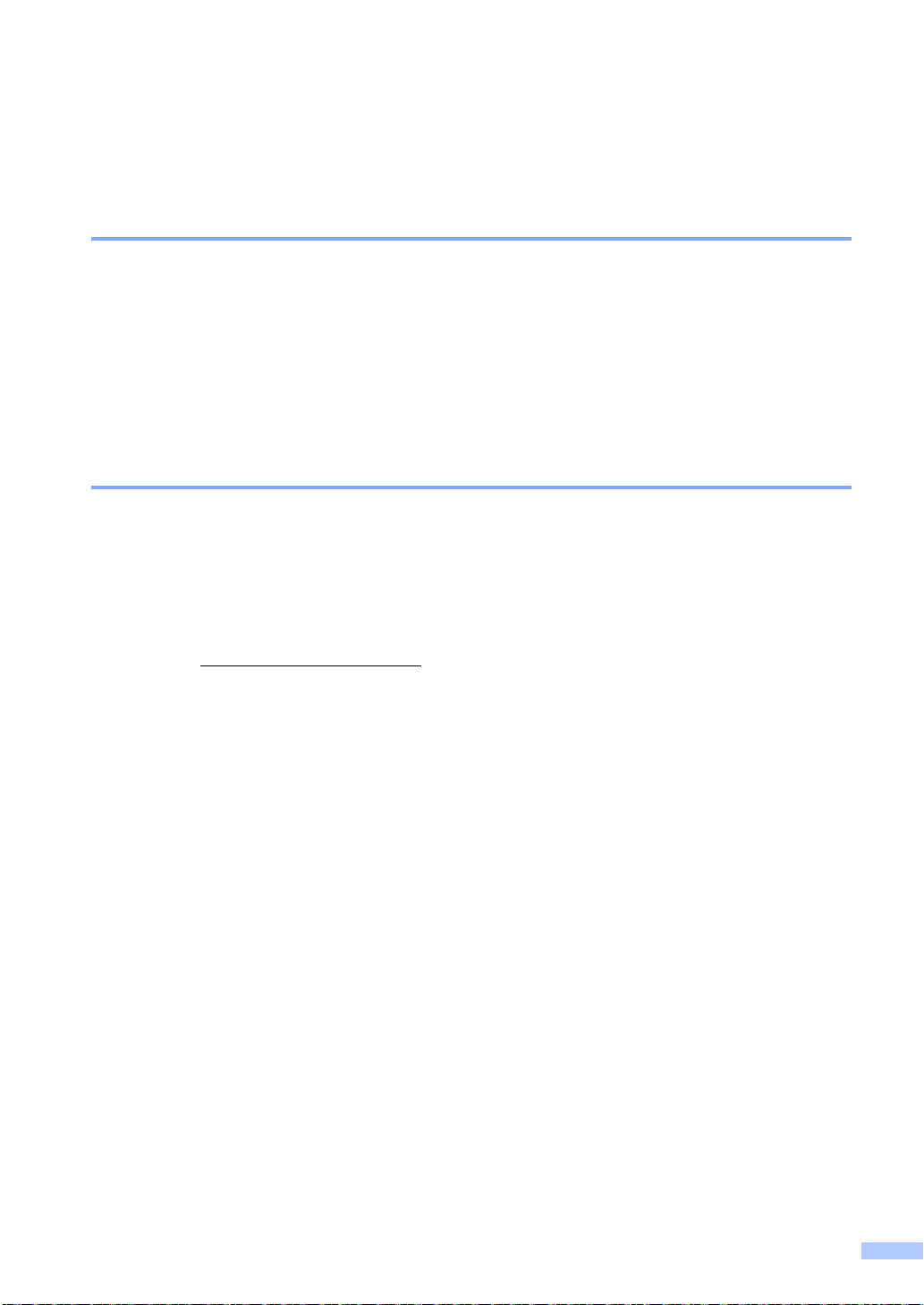
Réglementation A
Information d’agrément (MFC uniquement) A
CET EQUIPEMENT EST CONÇU POUR FONCTIONNER AVEC UNE LIGNE RTPC
ANALOGIQUE A DEUX FILS EQUIPEE DU CONNECTEUR APPROPRIE.
Brother signale qu’il est possible que ce produit ne fonctionne pas correctement dans un pays
autre que celui où il a été acheté et qu’aucune garantie n’est offerte dans le cas où ce produit
serait utilisé sur les lignes de télécommunication publiques d’un autre pays.
Déclaration de conformité (Europe uniquement) (HL-4570CDW / HL-4570CDWT / MFC-9460CDN / MFC-9465CDN uniquement) A
Nous, Brother Industries, Ltd.
15-1, Naeshiro-cho, Mizuho-ku, Nagoya 467-8561 Japon,
déclarons que ce produit est conforme aux exigences essentielles des directives
1999/5/CE et 2005/32/CE.
La Déclaration de conformité (DoC) est disponible sur notre site Web.
Visitez le site http://solutions.brother.com/
i choisissez la région (ex. : Europe)
i choisissez le pays
i choisissez votre modèle
i choisissez « Manuels »
i choisissez Déclaration de conformité (sélectionnez la langue souhaitée)
.
13
Page 15
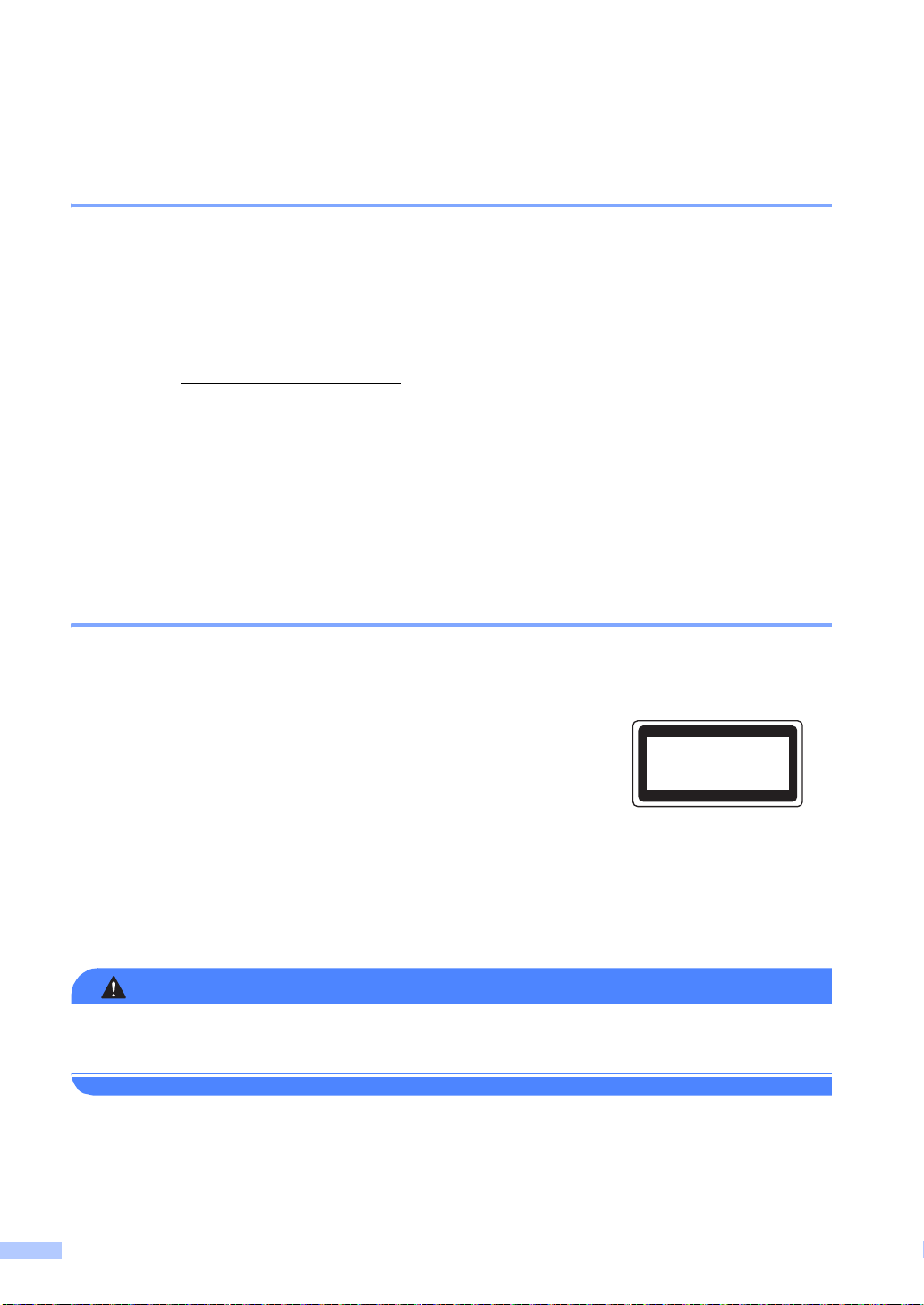
Déclaration de conformité (Europe uniquement)
AVERTISSEMENT
CLASS 1 LASER PRODUCT
APPAREIL À LASER DE CLASSE 1
LASER KLASSE 1 PRODUKT
(HL-4140CN / HL-4150CDN / DCP-9055CDN uniquement) A
Nous, Brother Industries, Ltd.
15-1, Naeshiro-cho, Mizuho-ku, Nagoya 467-8561 Japon,
déclarons que ce produit est conforme aux exigences essentielles des directives 2004/108/CE,
2006/95/CE et 2005/32/CE.
La Déclaration de conformité (DoC) est disponible sur notre site Web.
Visitez le site http://solutions.brother.com/
.
i choisissez la région (ex. : Europe)
i choisissez le pays
i choisissez votre modèle
i choisissez « Manuels »
i choisissez Déclaration de conformité (sélectionnez la langue souhaitée)
Spécification IEC60825-1:2007 (Pour les modèles 220-240 V uniquement) A
Ce produit est un produit laser de classe 1 tel que défini dans les spécifications IEC60825-1:2007.
L’étiquette illustrée ci-dessous est apposée sur le produit dans les pays qui l’exigent.
Ce produit est équipé d’une diode laser de type Classe 3B qui
émet un rayonnement laser invisible dans le scanner. Le scanner
ne doit jamais être ouvert, et ce quelles que soient les
circonstances.
Rayons laser internes A
Longueur d’onde : 770 - 800 nm
Sortie : 20 mW max.
Classe du laser : classe 3B
L’utilisation de commandes, de réglages ou de procédures autres que ceux spécifiés dans ce
manuel risque d’entraîner une exposition dangereuse aux rayons.
14
Page 16
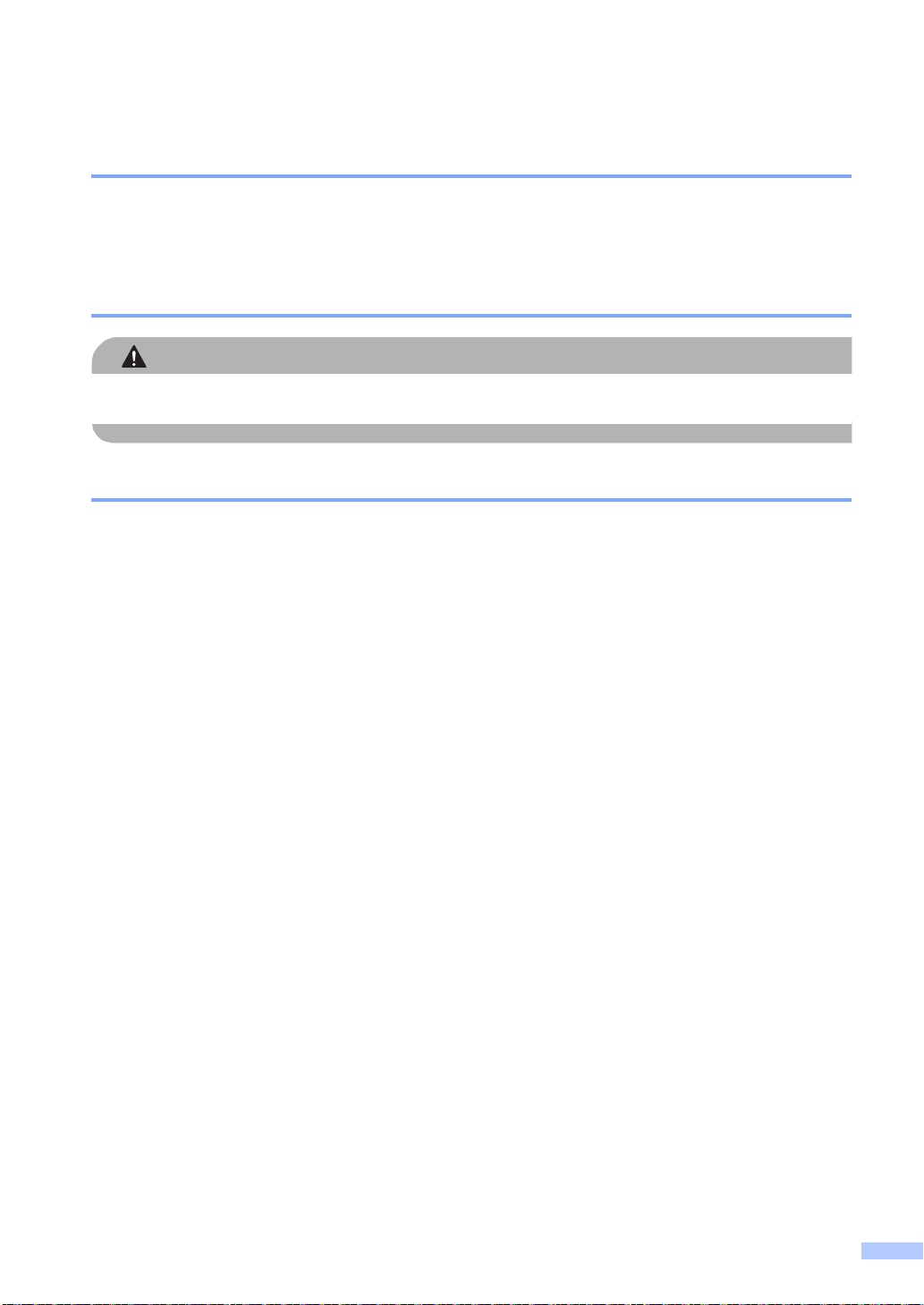
Débranchement d’un appareil A
ATTENTION
Ce produit doit être installé près d’une prise électrique d’accès facile. En cas d’urgence, vous
devez débrancher le cordon d’alimentation de la prise électrique afin de couper complètement
l’alimentation.
Connexion au réseau local (modèles réseau uniquement) A
NE CONNECTEZ PAS ce produit à un réseau local (LAN) soumis à des surtensions.
Interférence radio A
Ce produit est conforme aux dispositions de la directive EN55022 (Publication CISPR
22)/Classe B.
15
Page 17
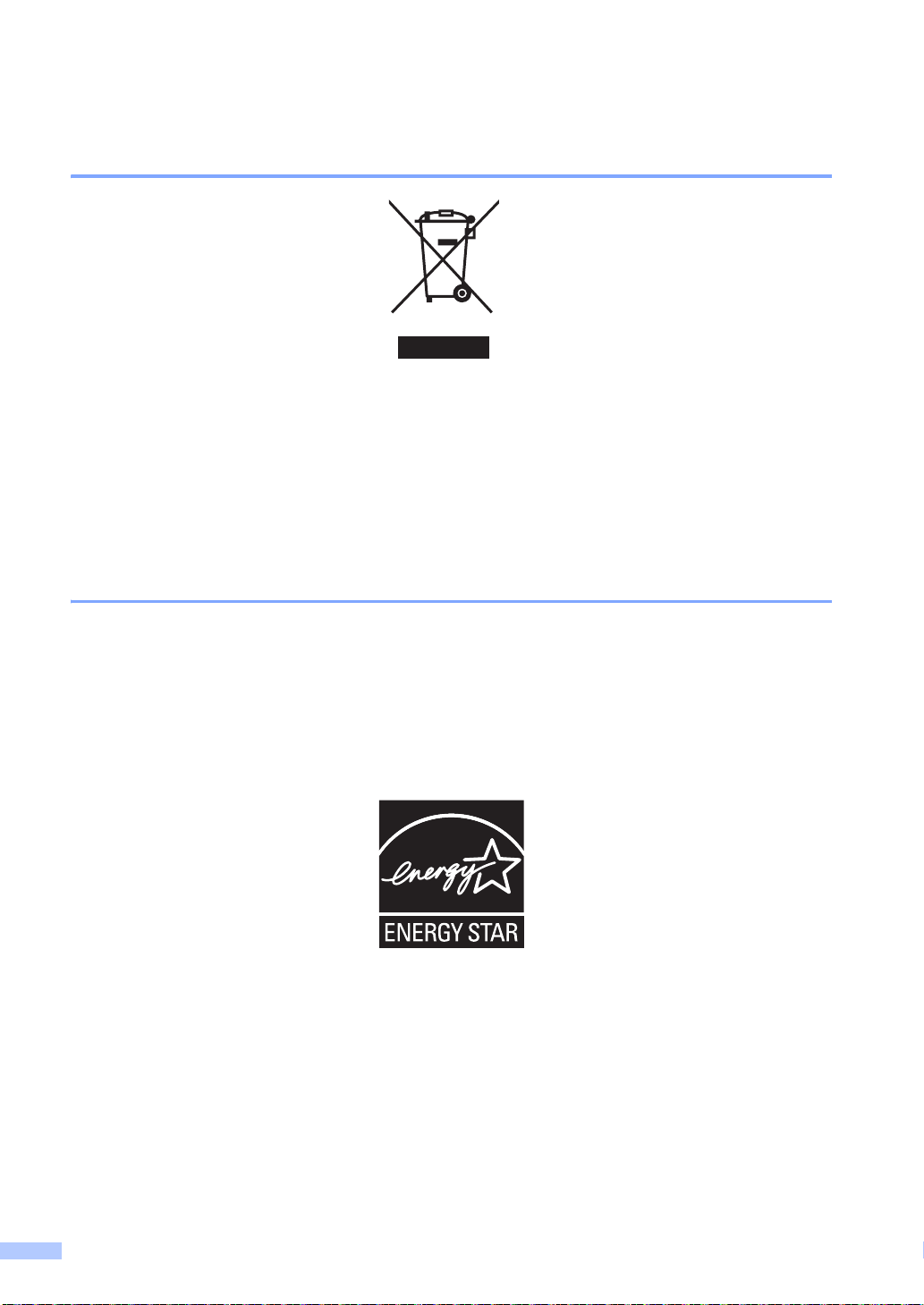
Directive UE 2002/96/CE et EN50419 A
Union Européenne
seulement
Cet équipement porte le symbole de recyclage représenté ci-dessus. Cela signifie, qu’en fin de
vie, cet équipement ne doit pas être jeté avec vos déchets domestiques. Vous devez le déposer
dans un point de collecte approprié. Ce geste préservera l’environnement. (Union européenne
uniquement)
Déclaration de conformité au programme international ENERGY STAR® (sauf HL-4140CN) A
Le programme international ENERGY STAR® a pour vocation de promouvoir le développement
et la vulgarisation des matériels de bureau à faible consommation d’énergie.
En tant que partenaire ENERGY STAR
aux directives d’économie d’énergie ENERGY STAR
®
, Brother Industries, Ltd. déclare que ce modèle répond
®
.
16
Page 18
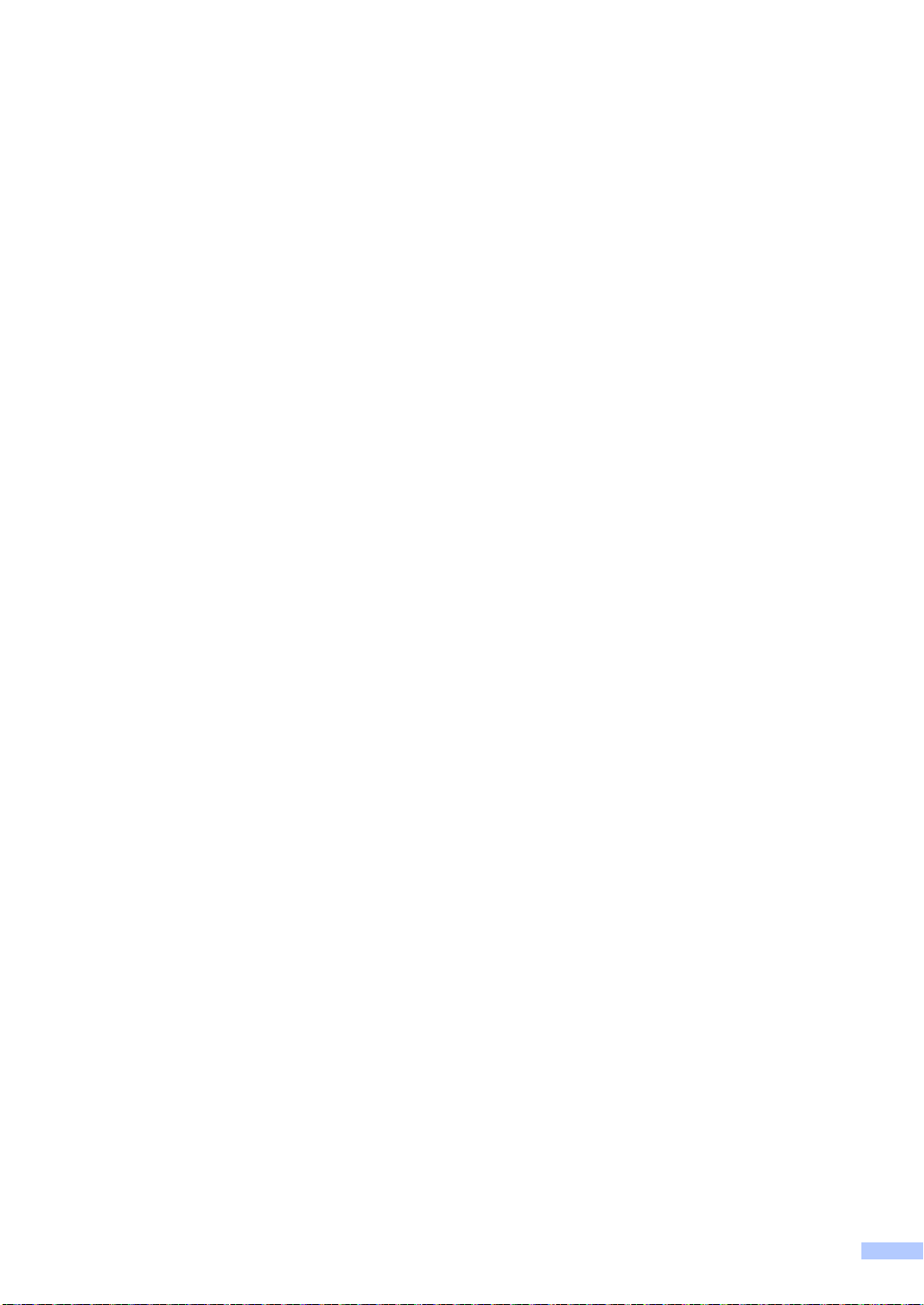
Marques commerciales A
Le logo Brother est une marque déposée de Brother Industries, Ltd.
Brother est une marque déposée de Brother Industries, Ltd.
Microsoft, Windows, Windows Server et Internet Explorer sont des marques commerciales de
Microsoft Corporation aux Etats-Unis et dans d’autres pays.
Windows Vista est une marque déposée ou commerciale de Microsoft Corporation aux Etats-Unis
et/ou dans d’autres pays.
Apple, Macintosh, Safari et TrueType sont des marques commerciales d’Apple Inc., déposées
aux Etats-Unis et dans d’autres pays.
Linux est une marque déposée de Linus Torvalds aux Etats-Unis et dans d’autres pays.
UNIX est une marque déposée de The Open Group aux Etats-Unis et dans d’autres pays.
Intel, Intel Core et Pentium sont des marques commerciales de Intel Corporation aux Etats-Unis
et dans d’autres pays.
AMD est une marque commerciale de Advanced Micro Devices, Inc.
Adobe, Flash, Illustrator, Photoshop, PostScript et PostScript 3 sont des marques déposées ou
commerciales d’adobe Systems Incorporated aux Etats-Unis et/ou dans d’autres pays.
Wi-Fi et Wi-Fi Alliance sont des marques déposées de Wi-Fi Alliance.
AOSS est une marque commerciale de Buffalo Inc.
Nuance, le logo de Nuance, PaperPort et ScanSoft sont des marques commerciales ou déposées
de Nuance Communications, Inc. ou de ses filiales aux Etats-Unis et/ou dans d’autres pays.
Les noms de commerce et les noms de produit de sociétés apparaissant sur les produits
Brother, la documentation associée et n'importe quelle autre publication sont tous des
marques de commerce ou des marques déposées de leurs sociétés respectives.
Remarques sur la licence Open Source A
Ce produit comprend un logiciel libre.
Veuillez consulter les remarques relatives à la licence Open Source et les informations sur les
droits d’auteur sur le CD-ROM fourni.
(Pour Windows
(Pour le Macintosh) Double-cliquez sur l’icône du CD-ROM sur votre bureau. Puis double-cliquez
sur l’icône Utilitaires. Le fichier License.rtf s’affiche.
®
) « X:\\License.txt » (où X est votre lettre de lecteur).
17
Page 19
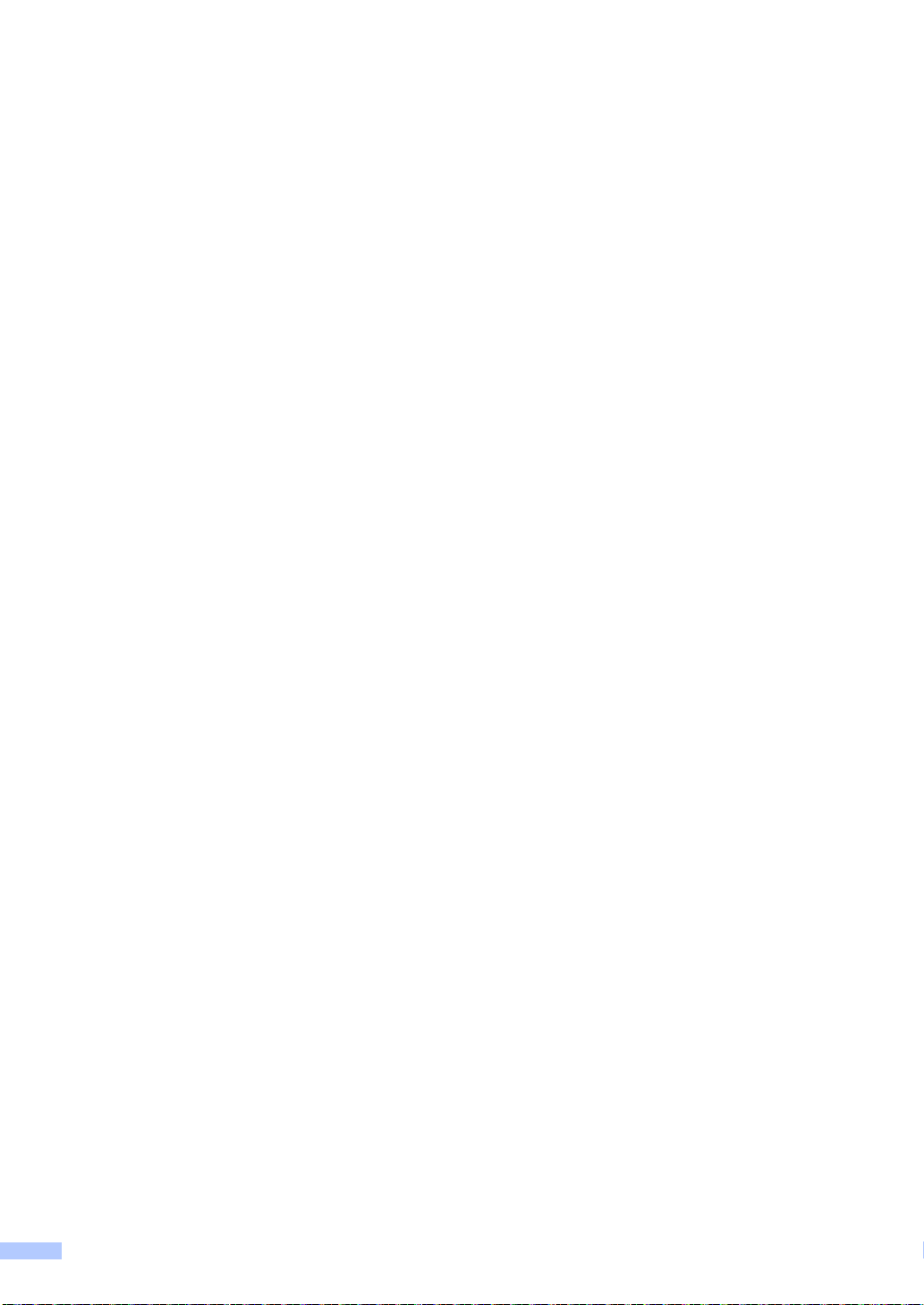
Droits d’auteur et licence A
©2010 Brother Industries, Ltd.
Ce produit contient des logiciels développés par les fournisseurs suivants :
©1983-1998 PACIFIC SOFTWORKS, INC.
©2010 Devicescape Software, Inc.
Ce produit comprend le logiciel « KASAGO TCP/IP » développé par ZUKEN ELMIC, Inc.
Informations complémentaires (MFC uniquement)A
FlashFX® is a registered trademark of Datalight, Inc.
FlashFX® Copyright 1998-2010 Datalight, Inc.
U.S.Patent Office 5,860,082/6,260,156
FlashFX
Datalight® is a registered trademark of Datalight, Inc.
Copyright 1989-2010 Datalight, Inc., All Rights Reserved
®
Pro™ is a trademark of Datalight, Inc.
FlashFX
FlashFX® Copyright 1998-2010 Datalight, Inc.
Bureau américain des brevets 5 860 082/6 260 156
FlashFX
Datalight® est une marque déposée de Datalight, Inc.
Copyright 1989-2010 Datalight, Inc., Tous droits réservés
®
est une marque déposée de Datalight, Inc.
®
Pro™ est une marque commerciale de Datalight, Inc.
18
Page 20

Utilisation illégale d’un équipement de copie (MFC et DCP uniquement) A
Il est illégal d’effectuer des reproductions de certains éléments ou documents dans l’intention de
commettre une fraude. Vous trouverez ci-dessous la liste non exhaustive des documents dont la
copie peut être illégale. Nous vous suggérons de consulter votre conseiller juridique et/ou les
autorités judiciaires compétentes en cas de doute relatif à un élément ou document particulier :
Billets de banque
Obligations et reconnaissances de dette
Certificats de dépôt
Documents de conscription et du service des forces armées
Passeports
Timbres-poste (oblitérés ou non)
Documents d’immigration
Documents d’aide sociale
Chèques ou traites tirés par les agences gouvernementales
Badges ou insignes d’identification
En outre, la copie de permis de conduire et/ou de certificats de titre de propriété de véhicules
motorisés est interdite par la législation de certains pays.
La copie d’œuvres protégées par des droits d’auteur est illégale, à l’exception d’un « usage loyal »
de certaines parties d’une œuvre. La réalisation de plusieurs copies indiquerait une utilisation
abusive. Les œuvres d’art sont considérées comme des œuvres protégées par des droits
d’auteur.
19
Page 21
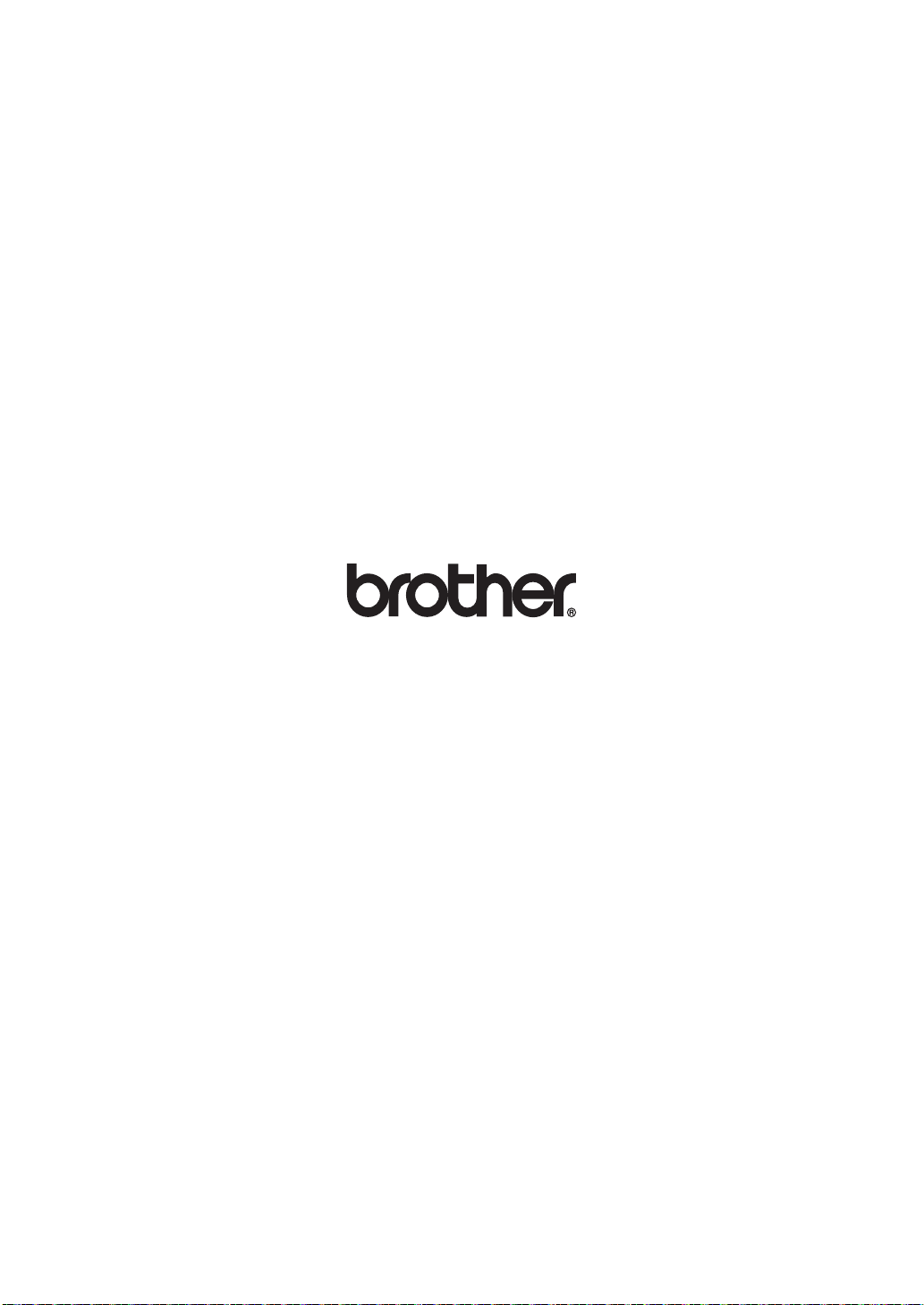
Page 22
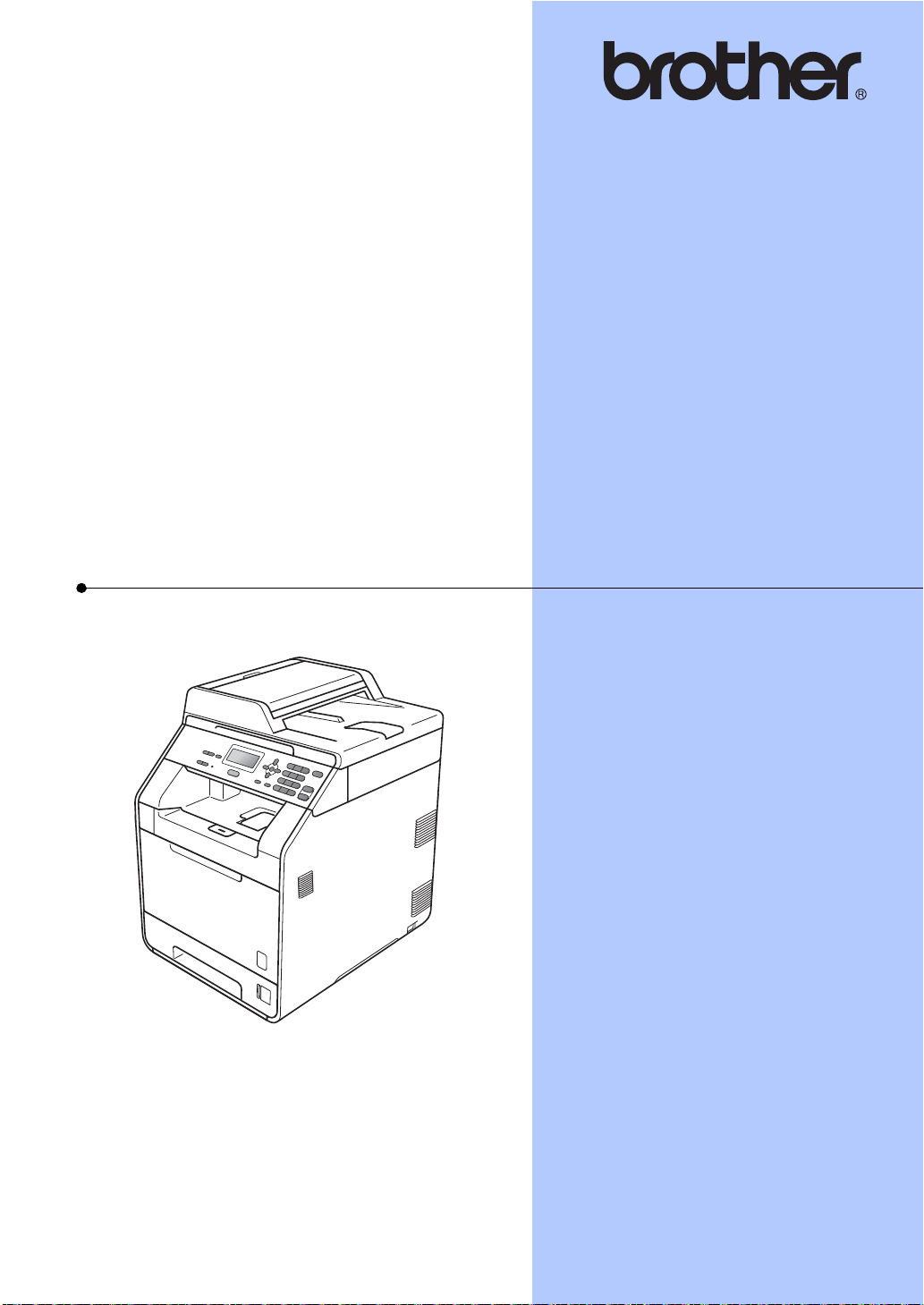
GUIDE DE L’UTILISATEUR
DCP-9055CDN
Certains modèles ne sont pas disponibles dans tous
les pays.
Version 0
FRE/SWI-FRE/BEL-FRE
Page 23
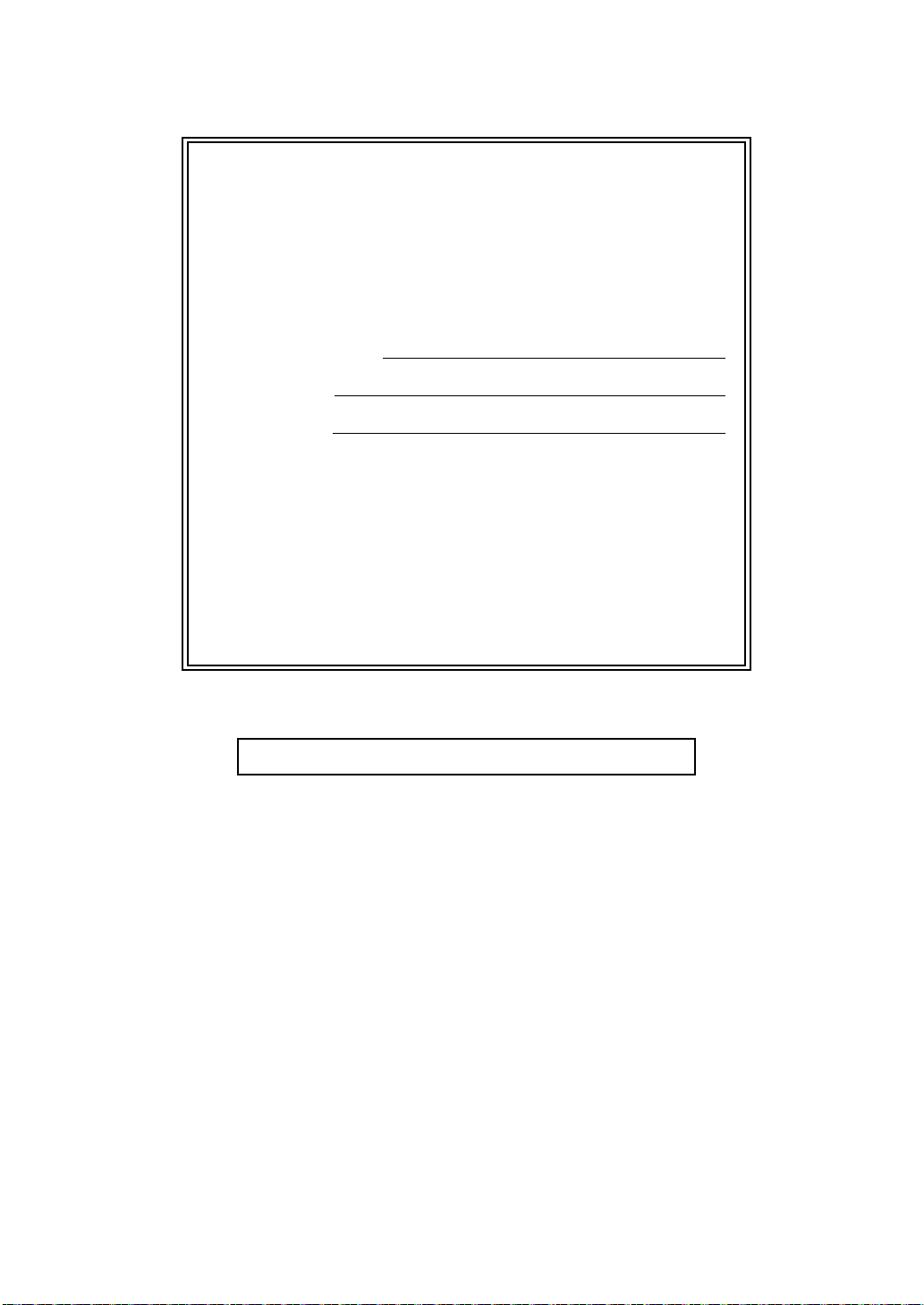
Si vous devez appeler le service à la
clientèle
Complétez les informations suivantes pour pouvoir
vous y référer ultérieurement :
Numéro du modèle : DCP-9055CDN
1
Numéro de série :
Da te d’a cha t :
Li eu d’ ac ha t :
1
Le numéro de série figure au dos de l’unité.
Conservez le présent Guide de l’utilisateur avec votre
reçu comme preuve permanente de votre achat en
cas de vol, d’incendie ou de demande de service de
garantie.
Enregistrez votre produit en ligne à l’adresse
http://www.brother.com/registration/
© 2010 Brother Industries, Ltd.
Page 24
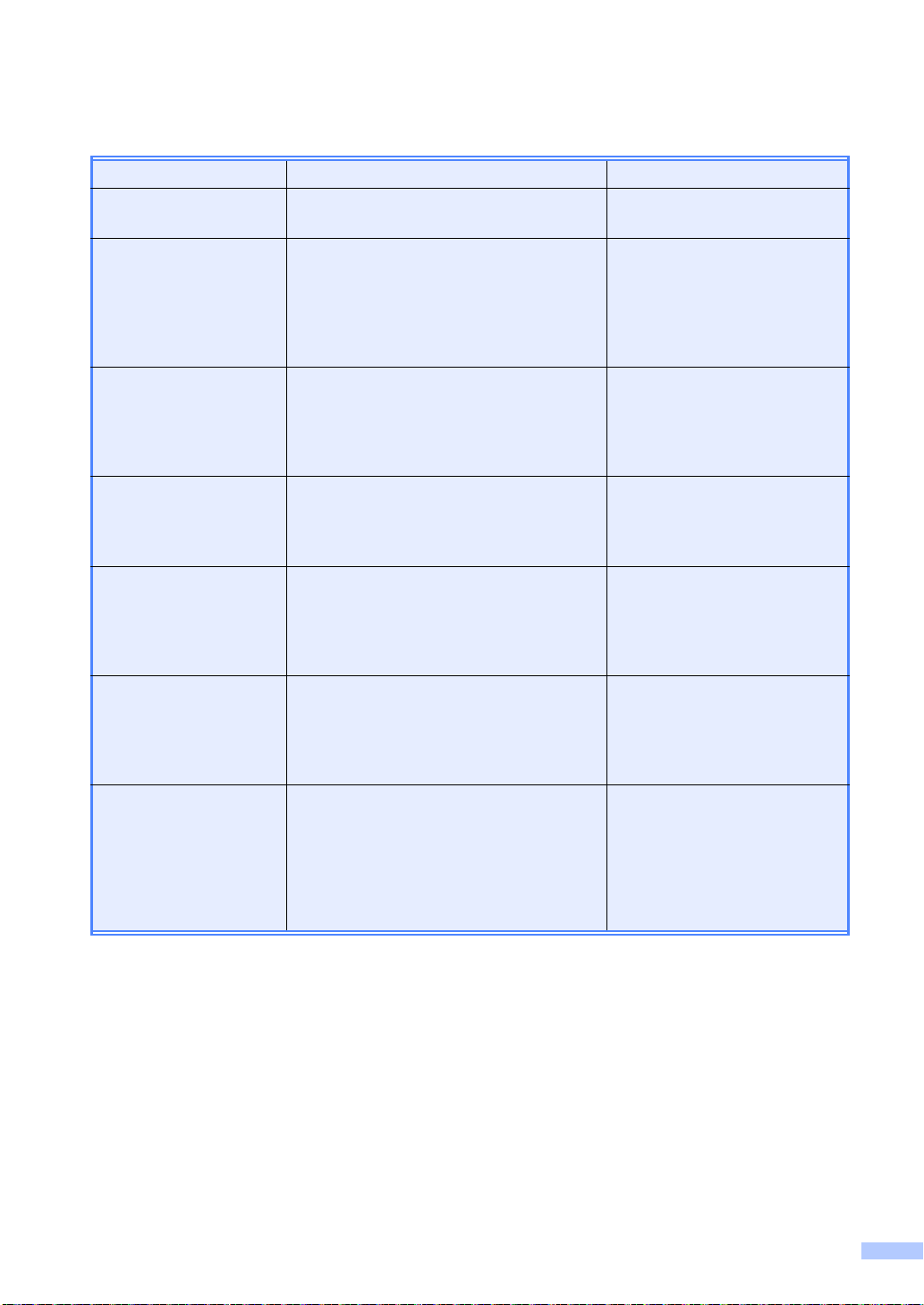
Où trouver les manuels ?
Titre du manuel Contenu Emplacement
Sécurité et
réglementation
Guide d'installation
rapide
Guide de l'utilisateur Découvrez les opérations de copie et de
Guide de l'utilisateur
avancé
Guide utilisateur Logiciel
Glossaire réseau Ce guide fournit des informations de base
Avant de configurer cet appareil, veuillez
lire les instructions de sécurité.
Veuillez lire ce guide en premier. Pour
configurer l’appareil ainsi que pour installer
les pilotes et les logiciels, conformez-vous
aux instructions correspondant au système
d’exploitation et au type de connexion
utilisés.
numérisation de base, ainsi que la
procédure à suivre pour remplacer les
consommables. Consultez les conseils en
matière de dépistage des pannes.
Apprenez-en davantage sur les opérations
avancées : copie, fonctions de sécurité et
réalisation d’une opération de
maintenance périodique.
Conformez-vous à ces instructions pour
l’impression, la numérisation, la
numérisation réseau, ainsi que pour
l’utilisation de l’utilitaire Brother
ControlCenter.
sur les fonctions réseau avancées des
appareils Brother, ainsi que la terminologie
générale courante et celle propre aux
réseaux.
Document imprimé /
Dans le carton
Document imprimé /
Dans le carton
Fichier PDF /
CD-ROM de documentation /
Dans le carton
Fichier PDF /
CD-ROM de documentation /
Dans le carton
Fichier PDF /
CD-ROM de documentation /
Dans le carton
Fichier PDF /
CD-ROM de documentation /
Dans le carton
Guide utilisateur Réseau
Ce guide fournit des informations utiles sur
les paramètres du réseau filaire ainsi que
sur les paramètres de sécurité de l’appareil
Brother. Vous trouverez également des
informations sur les protocoles pris en
charge par votre appareil et des conseils
de dépistage des pannes détaillés.
Fichier PDF /
CD-ROM de documentation /
Dans le carton
i
Page 25
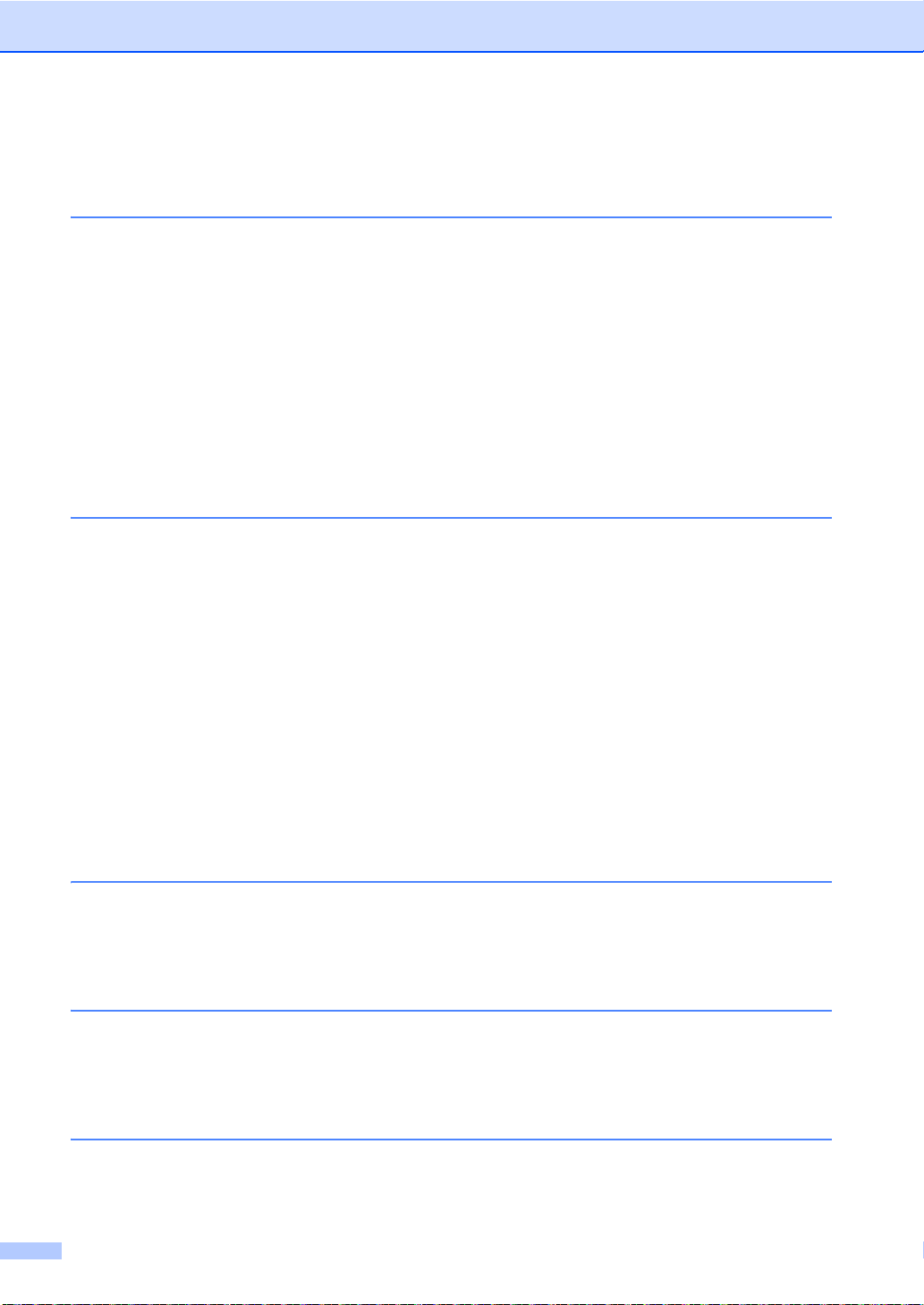
Table des matières
(GUIDE DE L’UTILISATEUR)
1 Informations générales 1
Utilisation de la documentation..............................................................................1
Symboles et conventions utilisés dans la documentation ...............................1
Accès au Guide utilisateur - Avancé, au Guide utilisateur -
Logiciel et au Guide utilisateur - Réseau............................................................2
Visualisation de la documentation...................................................................2
Accès au soutien Brother (Windows
Accès au soutien Brother (Macintosh)...................................................................5
Présentation du panneau de commande...............................................................6
Indications de la DEL Données .......................................................................8
Paramètres du volume...........................................................................................9
Volume du bip sonore......................................................................................9
2 Chargement de papier 10
Chargement du papier et des supports d’impression ..........................................10
Chargement du papier dans le bac à papier standard ..................................10
Chargement de papier dans le bac multifonction (bac MF) ...........................13
Zone numérisable..........................................................................................18
Zone non imprimable lors de l’impression à partir d’un ordinateur................18
Paramètres du papier ..........................................................................................19
Type papier....................................................................................................19
Format papier ................................................................................................19
Bac à utiliser en mode Copie.........................................................................20
Bac à utiliser en mode Impression ................................................................21
Papier et autres supports d’impression acceptables ...........................................21
Papier et supports d’impression recommandés ............................................22
Type et format de papier ...............................................................................22
Manipulation et utilisation de papier spécial ..................................................24
®
) ..................................................................4
3 Chargement des documents 27
Comment charger des documents.......................................................................27
Utilisation du chargeur automatique de documents ......................................27
Utilisation de la vitre du scanner....................................................................28
4 Réalisation de copies 29
Comment copier ..................................................................................................29
Arrêt de la copie ............................................................................................29
Paramètres de copie .....................................................................................29
5 Comment imprimer à partir d’un ordinateur 30
Impression d’un document...................................................................................30
ii
Page 26
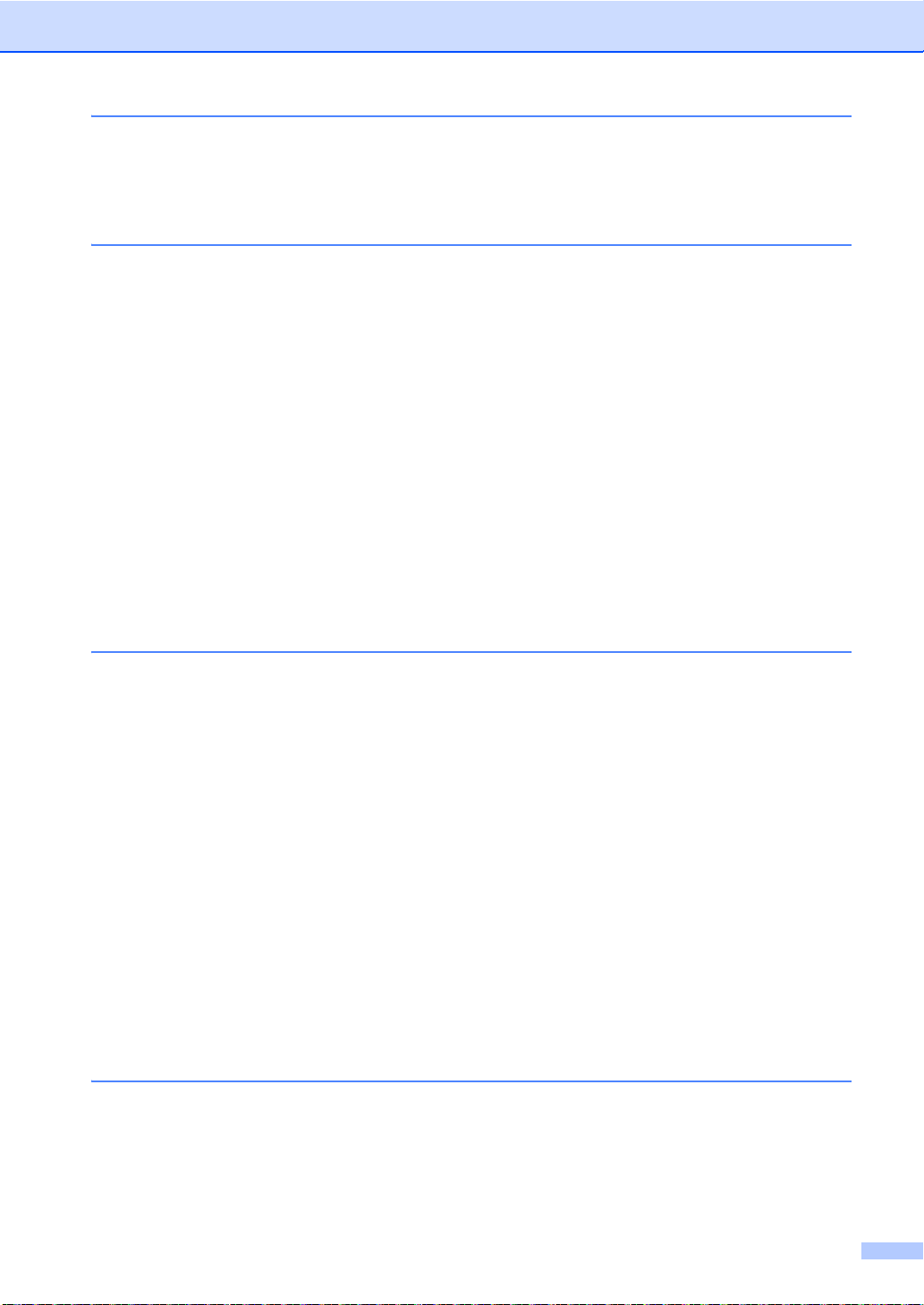
6 Comment numériser vers un ordinateur 31
Numérisation d’un document...............................................................................31
Numérisation à l’aide de la touche Scan .............................................................31
Numérisation à l’aide d’un pilote de scanner.......................................................32
A Maintenance de routine 33
Remplacement des consommables.....................................................................33
Remplacement d’une cartouche de toner......................................................37
Remplacement du tambour ...........................................................................43
Remplacement de la courroie........................................................................51
Remplacement du bac de récupération du toner usagé................................57
Nettoyage et vérification de l’appareil..................................................................64
Nettoyage de l’extérieur de l’appareil ............................................................64
Nettoyage de la vitre du scanner...................................................................65
Nettoyage des fenêtres du scanner laser ......................................................66
Nettoyage des fils corona..............................................................................70
Nettoyage du tambour ...................................................................................74
Nettoyage des rouleaux d’entraînement du papier........................................81
Étalonnage ....................................................................................................82
Enregistrement automatique .........................................................................83
Enregistrement manuel .................................................................................83
Fréquence (Correction des couleurs) ............................................................83
B Dépistage des pannes 84
Messages d’erreur et de maintenance ................................................................84
Le document est coincé dans la partie supérieure du chargeur....................90
Le document est coincé sous le capot document..........................................90
Retrait des petits documents coincés dans le chargeur ................................91
Le document est coincé au niveau du bac de sortie .....................................91
Le papier est coincé dans le bac à papier .....................................................92
Le papier est coincé dans le Bac 1 ou le Bac 2.............................................93
Le papier est coincé à l’arrière de l’appareil ..................................................94
Le papier est coincé à l’intérieur de l’appareil ...............................................96
Le papier est coincé sous le Bac à papier 1 ................................................100
Dépistage des pannes.......................................................................................101
En cas de difficultés avec l’appareil.............................................................101
Amélioration de la qualité d’impression .......................................................106
Informations sur l’appareil..................................................................................113
Vérification du numéro de série...................................................................113
Fonctions de réinitialisation .........................................................................113
Comment réinitialiser l’appareil ...................................................................113
C Menus et fonctions 114
Programmation à l’écran....................................................................................114
Comment accéder au mode Menu ..............................................................114
tableau des menus ............................................................................................115
Saisie de texte...................................................................................................126
iii
Page 27
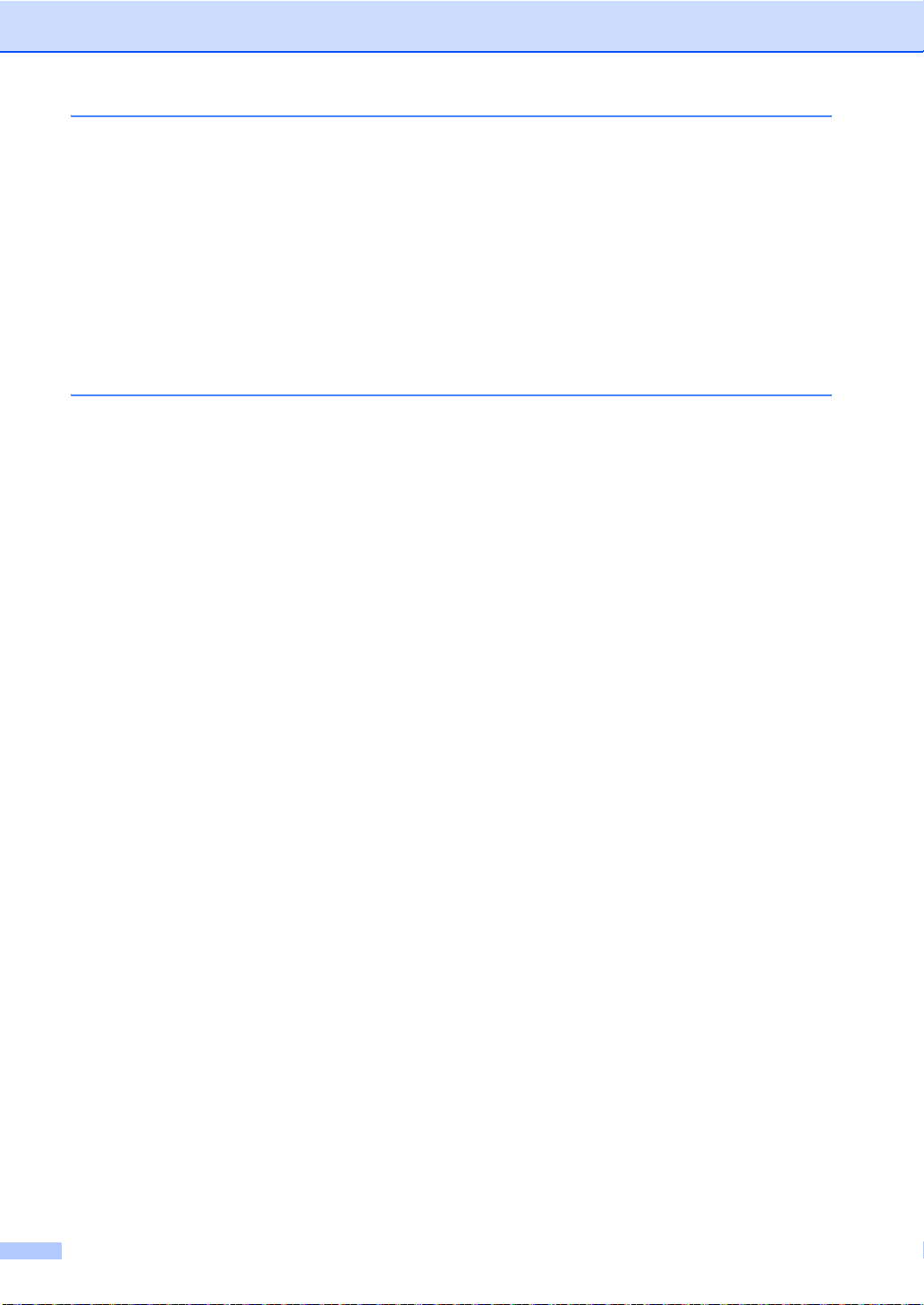
D Spécifications 128
Généralités ........................................................................................................128
Format du document..........................................................................................130
Support d’impression .........................................................................................131
Copie .................................................................................................................133
Scanner .............................................................................................................134
Imprimante.........................................................................................................135
Interfaces ...........................................................................................................136
Configuration minimale requise pour l’ordinateur .............................................137
Consommables..................................................................................................140
Réseau (LAN) ....................................................................................................141
EIndex 142
iv
Page 28
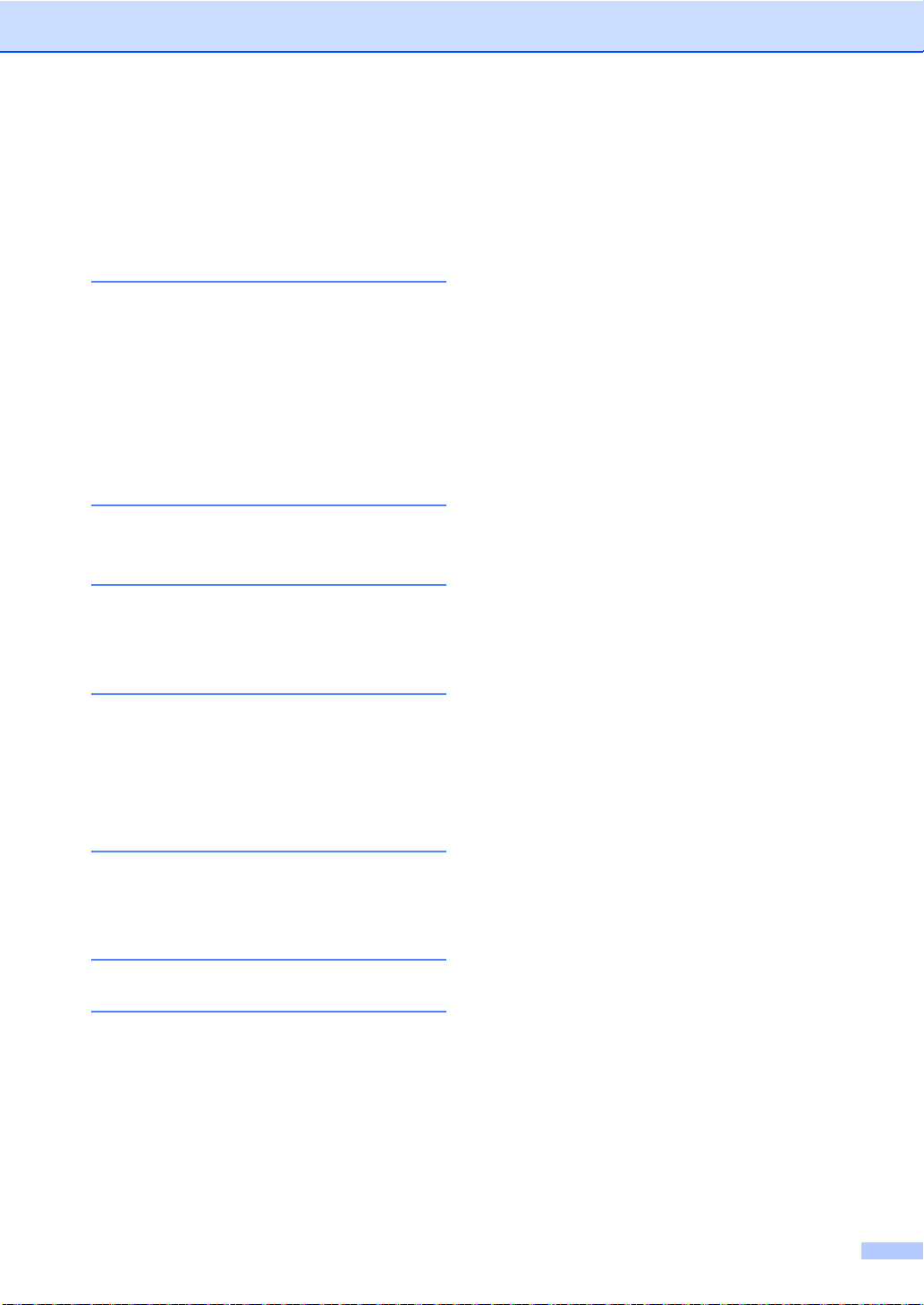
Table des matières
(GUIDE DE L’UTILISATEUR AVANCÉ)
Le Guide de l'utilisateur avancé décrit les fonctionnalités et opérations suivantes. Le Guide de
l'utilisateur avancé est disponible sur le CD-ROM de documentation.
1 Configuration générale
Autonomie de la mémoire
Heure d’été automatique
Fonctions écologiques
Contraste de l’écran ACL
Liste des paramètres de l’utilisateur
Liste de configuration réseau
2 Fonctions de sécurité
Secure Function Lock 2.0
3 Réalisation de copies
Paramètres de copie
Copie recto-verso
A Maintenance de routine
Nettoyage et vérification de l’appareil
Remplacement des pièces de
maintenance périodique
Emballage et expédition de l’appareil
B Options
Bac à papier en option (LT-300CL)
Carte mémoire
C Glossaire
D Index
v
Page 29
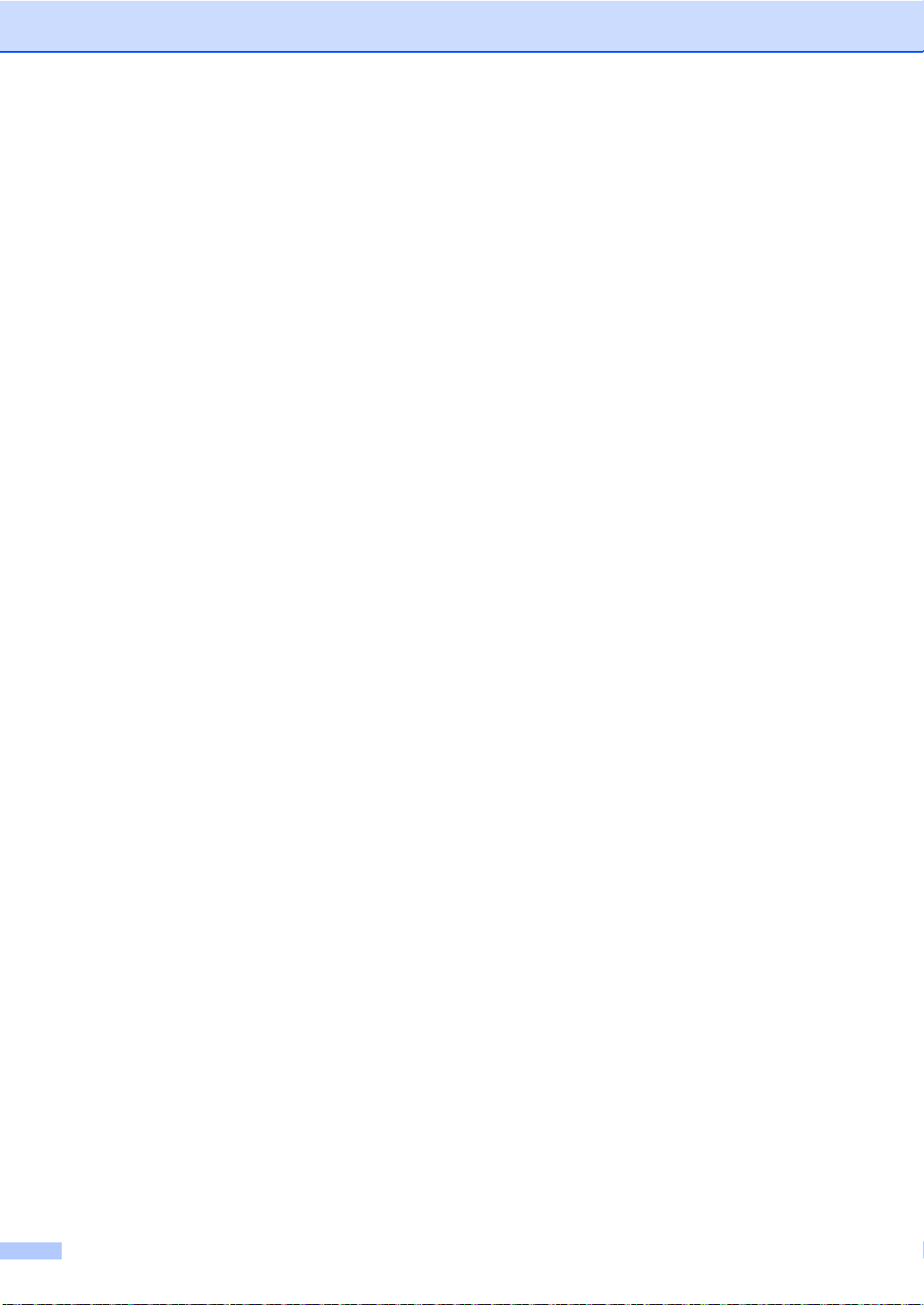
vi
Page 30
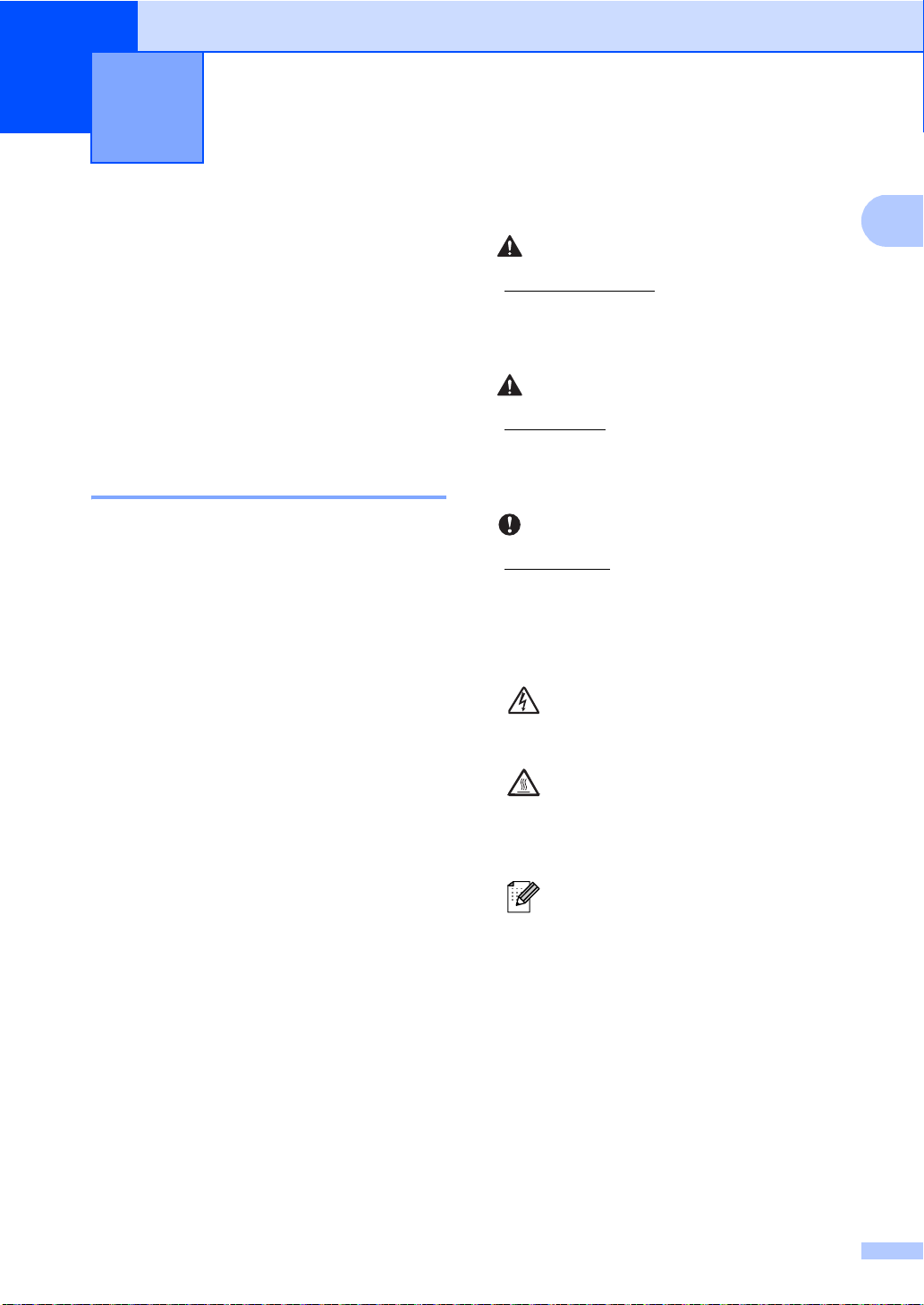
1
1
Informations générales 1
Utilisation de la documentation
Nous vous remercions d’avoir acheté un
appareil Brother ! La lecture de la
documentation vous permettra de tirer le
meilleur parti de votre appareil.
Symboles et conventions utilisés dans la documentation 1
Les symboles et conventions suivants sont
utilisés tout au long de la documentation.
Caractères
gras
Caractères
en italique
Courier
New
Les caractères gras
identifient les touches du
panneau de commande de
l’appareil ou les touches sur
l’écran de l’ordinateur.
Les caractères en italique
mettent l’accent sur un point
important ou vous renvoient
à une rubrique connexe.
La police de caractères
Courier New identifie les
messages qui apparaissent
sur l’écran ACL de l’appareil.
1
AVERTISSEMENT
AVERTISSEMENT indique une situation
potentiellement dangereuse qui, si elle
n'est pas évitée, pourrait provoquer des
blessures graves, voire mortelles.
ATTENTION
ATTENTION indique une situation
potentiellement dangereuse qui, si elle
n'est pas évitée, pourrait provoquer des
blessures légères à modérées.
IMPORTANT
IMPORTANT indique une situation
potentiellement dangereuse pouvant
entraîner des accidents sources de
-dommages- matériels uniquement ou
d'une panne du produit.
Les icônes de risque électrique vous
alertent sur un choc électrique
possible.
Les icônes de surface chaude vous
avertissent de ne pas toucher les
parties de l’appareil qui sont
chaudes.
Les remarques vous indiquent
comment réagir face à une situation
qui se présente ou vous donnent des
conseils sur la façon dont l’opération
en cours se déroule avec d’autres
fonctions.
1
Page 31

Chapitre 1
Remarque
Accès au Guide
utilisateur - Avancé, au
Guide utilisateur Logiciel et au Guide
utilisateur - Réseau
Le présent Guide de l'utilisateur ne contient
pas toutes les informations relatives à
l’appareil, telles que la façon d’utiliser les
fonctions avancées de copie, impression,
numérisation et réseau. Quand vous vous
sentirez prêt à assimiler des informations
détaillées sur ces opérations, lisez le
Guide de l'utilisateur avancé, le
Guide utilisateur - Logiciel, le
Glossaire réseau et le
Guide utilisateur - Réseau disponibles sur
le CD-ROM de documentation.
Visualisation de la documentation 1
c Cliquez sur votre pays.
1
d Sélectionnez votre langue, puis
Afficher le guide et cliquez sur le guide
que vous souhaitez lire.
a Mettez l’ordinateur sous tension.
Insérez le CD-ROM de documentation
dans le lecteur de CD-ROM.
(Utilisateurs Windows®) Si l’écran ne
s’affiche pas automatiquement, accédez à
Poste de travail (Ordinateur), doublecliquez sur l’icône du CD-ROM, puis
double-cliquez sur index.html.
b (Utilisateurs Macintosh) Double-cliquez
sur l’icône du CD-ROM de
documentation, puis double-cliquez sur
index.html.
2
Page 32

1
Remarque
• (Utilisateurs Windows® seulement) Il se
peut que votre navigateur Web affiche en
haut de la page une barre jaune contenant
un avertissement de sécurité relatif aux
contrôles ActiveX. Pour que la page
s’affiche correctement, vous devez cliquer
sur la barre, sur
Autoriser le contenu bloqué..., puis sur
Oui dans la boîte de dialogue
Avertissement de sécurité.
• (Utilisateurs Windows
®
seulement)1 Pour
un accès plus rapide, vous pouvez copier
toute la documentation utilisateur au
format PDF dans un dossier local de votre
ordinateur. Sélectionnez votre langue,
puis cliquez sur
Copier sur le disque local.
1
Microsoft® Internet Explorer®6.0 ou version
supérieure.
Informations générales
Comment trouver les instructions de numérisation 1
Il existe plusieurs façons de numériser des
documents. Vous pouvez trouver les
instructions comme suit :
Guide utilisateur - Logiciel
Numérisation
ControlCenter
Numérisation réseau
Guides pratiques de ScanSoft™
PaperPort™12SE avec OCR
(Windows
Les guides pratiques complets de
ScanSoft™ PaperPort™12SE avec OCR
peuvent être consultés dans la section
Aide de l’application ScanSoft™
PaperPort™12SE.
®
)
3
Page 33

Chapitre 1
Remarque
Guide de l’utilisateur Presto!
PageManager
(Macintosh)
Avant toute utilisation, vous devez
télécharger et installer Presto!
PageManager. Pour obtenir des
instructions supplémentaires, voir Accès
au soutien Brother (Macintosh)
à la page 5.
Le Guide de l’utilisateur complet de
Presto! PageManager peut être visualisé
dans la section Aide de l’application
Presto! PageManager.
Comment trouver les instructions de
configuration du réseau
Votre appareil peut être connecté à un
réseau filaire. Vous trouverez les instructions
de configuration de base dans le Guide
d'installation rapide. Pour plus d’informations
sur la configuration réseau, consultez le
Guide utilisateur - Réseau disponible sur le
CD-ROM de documentation.
Accès au soutien Brother (Windows®) 1
Vous pouvez trouver tous les contacts dont
vous aurez besoin, comme le soutien Web
(Brother Solutions Center), sur le CD-ROM
d’installation.
Cliquez sur Support Brother dans le
menu principal. l’écran suivant s’affiche :
Pour accéder à notre site Web
(http://www.brother.com/
Page d'accueil Brother.
Pour les dernières nouveautés et
informations sur le support correspondant
à votre produit
(http://solutions.brother.com/
Brother Solutions Center.
Pour visiter notre site Web pour vous
procurer des fournitures Brother d’origine
(http://www.brother.com/original/
sur Informations sur les fournitures.
), cliquez sur
), cliquez sur
), cliquez
4
Pour accéder au Brother CreativeCenter
(http://www.brother.com/creativecenter/
)
afin d’obtenir GRATUITEMENT des
projets photo et des téléchargements à
imprimer, cliquez sur
Brother CreativeCenter.
Pour revenir à la page principale, cliquez
sur Précédent ou, si vous avez terminé,
cliquez sur Quitter.
Page 34

1
Accès au soutien Brother (Macintosh) 1
Vous pouvez trouver tous les contacts dont
vous aurez besoin, comme le soutien Web
(Brother Solutions Center), sur le CD-ROM
d’installation.
Double-cliquez sur l’icône
Support Brother. l’écran suivant
s’affiche :
Informations générales
Pour télécharger et installer Presto!
PageManager, cliquez sur
Presto! PageManager.
Pour enregistrer votre appareil à partir de
la page d’enregistrement des produits
Brother
(http://www.brother.com/registration/
cliquez sur Enregistrement en ligne.
Pour les dernières nouveautés et
informations sur le support correspondant
à votre produit
(http://solutions.brother.com/
Brother Solutions Center.
Pour visiter notre site Web pour vous
procurer des fournitures Brother d’origine
(http://www.brother.com/original/
sur Informations sur les fournitures.
), cliquez sur
),
), cliquez
5
Page 35

Chapitre 1
4
9
123
1011
Contrast:- +
Qualité :Auto
Agr/Réd.:100%
Bac :MP>T1
Veille
01
Présentation du panneau de commande 1
1 Touches COPIE :
Options
Vous pouvez sélectionner rapidement et
facilement des paramètres de copie
temporaires.
Agrandir/Réduire
Permet de réduire ou d’agrandir des copies.
2DEL d’erreur
Clignote en orange lorsque l’écran ACL affiche
une erreur ou un message d’état important.
3 Duplex
Vous pouvez sélectionner Recto-verso pour
copier sur les deux côtés du papier.
4 ACL
Affiche des messages qui vous aident à
configurer et à utiliser votre appareil.
5 Effacer
Efface les données saisies ou vous permet
d’annuler le paramètre actuel.
Menu
Vous permet d’accéder au menu pour
programmer vos paramètres sur cet appareil.
OK
Vous permet d’enregistrer vos paramètres
dans l’appareil.
Touches de sélection :
d ou c
Appuyez sur ces touches pour parcourir les
sélections de menu.
a ou b
Appuyez sur ces touches pour faire défiler les
menus et les options.
6 Touches numériques
Utilisez ces touches pour saisir du texte.
7Arrêt/Sortie
Permet d’arrêter une opération ou de quitter un
menu.
8Marche:
Couleur
Permet de faire des copies en couleur.
Mono
Permet de faire des copies noir et blanc.
6
Page 36

1
45 67
8
9
Contrast:- +
Qualité :Auto
Agr/Réd.:100%
Bac :MP>T1
Veille
01
Informations générales
9 SCAN:
SCAN
Permet de basculer l’appareil en mode Scan.
10 DEL Données
La DEL clignote en fonction de l’état de
l’appareil.
11 Touches IMPRESSION :
Sécurité
Vous pouvez imprimer les données
enregistrées dans la mémoire lors de la saisie
de votre mot de passe à quatre chiffres. (Pour
plus de détails sur l’utilisation de la touche
Sécurité, consultez le Guide utilisateur -
Logiciel.)
Lorsque vous utilisez Secure Function Lock
(verrouillage de fonction sécurisé), vous
pouvez changer d’utilisateurs réservés en
maintenant d enfoncé lorsque vous appuyez
sur Sécurité. (Voir Secure Function Lock 2.0
dans le Chapitre 2 du Guide de l'utilisateur
avancé.)
Annuler Tâche
Annule un travail d’impression programmé et
l’efface de la mémoire de l’appareil. Pour
annuler plusieurs travaux d’impression,
maintenez cette touche enfoncée jusqu’à ce
que Annul. trv. (tt) s’affiche sur l’écran
ACL.
7
Page 37

Chapitre 1
Indications de la DEL Données 1
La DEL (diode électroluminescente) Données clignotera en fonction de l’état de l’appareil.
DEL État de l’appareil Description
Vert
(clignotant)
Vert
Mode Prêt l’appareil est prêt à imprimer, en mode Veille, il n’y a pas de
données d’impression ou l’interrupteur d’alimentation est
désactivé.
Réception de
données
l’appareil est en train soit de recevoir des données de
l’ordinateur, soit de traiter des données en mémoire, soit
d’imprimer des données.
Données restantes
Les données d’impression restent dans la mémoire de l’appareil.
en mémoire
8
Page 38

1
Paramètres du volume 1
Volume du bip sonore 1
Lorsque le bip sonore est activé, l’appareil
émet un bip sonore quand vous appuyez sur
une touche ou faites une erreur. Vous pouvez
sélectionner une plage de niveaux de volume
comprise entre Haut et Non.
a Appuyez sur Menu, 1, 2.
b Appuyez sur a ou sur b pour
sélectionner Non, Bas, Moyen ou Haut.
Appuyez sur OK.
c Appuyez sur Arrêt/Sortie.
Informations générales
9
Page 39

2
Chargement de papier 2
Chargement du papier et des supports d’impression
l’appareil alimente le papier depuis le bac à
papier standard, le bac inférieur en option ou
le bac multifonction.
Lorsque vous placez du papier dans le bac à
papier, tenez compte des points suivants :
Si votre application logicielle prend en
charge la sélection du format du papier
dans le menu d’impression, vous pouvez
sélectionner le format par l’intermédiaire
du logiciel. Dans le cas contraire, vous
pouvez paramétrer le format du papier
dans le pilote d’imprimante ou au moyen
des boutons du panneau de commande.
Chargement du papier dans le bac à papier standard 2
Impression sur du papier ordinaire, du papier fin ou du papier recyclé depuis le bac à papier standard 2
2
a Retirez complètement le bac à papier de
l’appareil.
Vous pouvez charger jusqu’à 250 feuilles
dans le Bac 1 et jusqu’à 500 feuilles dans le
Bac 2. Il est possible de charger le papier
jusqu’au repère de papier maximum (b b b)
sur le guide de largeur du papier coulissant.
(Pour choisir le format de papier
recommandé, consultez la section Capacité
en papier des bacs à papier àlapage23.)
10
Page 40

2
AVERTISSEMENT
1
NE touchez PAS les parties sombres
indiquées sur l’illustration. Ces rouleaux
peuvent tourner à grande vitesse.
Chargement de papier
b Tout en appuyant sur le levier vert de
libération du guide-papier (1), adaptez
les guide-papier au format du papier
que vous chargez. Veillez à ce que les
guides soient fermement placés dans
les fentes.
c Séparez rapidement toutes les feuilles
de la pile de papier pour éviter les
bourrages et les problèmes
d’alimentation.
11
Page 41

Chapitre 2
1
1
d Chargez du papier dans le bac et
vérifiez les points suivants :
Le papier ne dépasse pas le repère
de papier maximum (b b b) (1).
Une surcharge du bac à papier
risquerait de provoquer des
bourrages.
La face à imprimer doit être tournée
vers le bas.
Les guide-papier touchent les côtés
du papier afin que celui-ci soit
alimenté correctement.
f Relevez le volet du support (1) pour
empêcher le papier de glisser du bac de
sortie face imprimée dessous ou retirez
chaque page dès que son impression
est terminée.
e Réinstallez fermement le bac à papier
dans l’appareil. Vérifiez qu’il est bien
inséré dans l’appareil.
12
Page 42

Chargement de papier
2
1
Chargement de papier dans le bac multifonction (bac MF) 2
Vous pouvez charger jusqu’à 3 enveloppes
ou supports d’impression spéciaux dans le
bac MF ou jusqu’à 50 pages de papier
ordinaire. Utilisez ce bac pour imprimer ou
copier sur du papier épais, du papier de
qualité supérieure, des étiquettes ou des
enveloppes. (Pour choisir le format de papier
recommandé, consultez la section Capacité
en papier des bacs à papier à la page 23.)
Impression sur du papier ordinaire, du papier de qualité supérieure, des étiquettes ou du papier glacé depuis le bac MF
a Ouvrez le bac MF et abaissez-le
délicatement.
b Déployez le support du bac MF et
dépliez le rabat (1).
2
13
Page 43

Chapitre 2
Remarque
c Chargez du papier dans le bac MF et
vérifiez les points suivants :
Le papier ne dépasse pas le repère
de papier maximum (1).
Le bord du papier se trouve entre les
flèches (2).
La face à imprimer doit être tournée
vers le haut, avec le bord d’attaque
(le haut) inséré en premier.
1
d Relevez le volet du support pour
empêcher le papier de glisser du bac de
sortie face imprimée dessous ou retirez
chaque page dès que son impression
est terminée.
Si vous utilisez du papier glacé, ne
chargez qu’une feuille à la fois dans le bac
MF afin d’éviter tout bourrage de papier.
14
2
Page 44

Chargement de papier
2
1
Impression sur des enveloppes et du papier épais à partir du bac MF 2
Avant de charger des enveloppes,
aplatissez-les le plus possible en appuyant
sur les angles et les côtés.
a Ouvrez le bac MF et abaissez-le
délicatement.
b Déployez le support du bac MF et
dépliez le rabat (1).
c Relevez le volet du support pour
empêcher les enveloppes et le papier
épais de glisser du bac de sortie face
imprimée dessous. Si le volet du
support est fermé, vous devez retirer
chaque enveloppe dès qu’elle sort de
l’appareil.
15
Page 45

Chapitre 2
1
d Placez jusqu’à 3 enveloppes ou jusqu’à
25 feuilles de papier épais (163 g/m
2
)
dans le bac MF. Si vous ajoutez des
enveloppes ou du papier, vous risquez
de provoquer un bourrage. Assurezvous que :
Le dessus du bord de l’enveloppe se
trouve entre les flèches (1).
La face à imprimer doit être tournée
vers le haut.
e Ouvrez le couvercle arrière (bac de
sortie face imprimée dessus).
f Abaissez les deux leviers gris (un à
gauche et l’autre à droite) vers la
position de l’enveloppe, comme illustré
ci-après.
16
Page 46

2
g Fermez le capot arrière.
Remarque
Chargement de papier
h Envoyez les données d’impression à
l’appareil.
i Une fois l’impression terminée, ouvrez
le capot arrière et remettez les deux
leviers gris abaissés à l’Étape f dans
leur position initiale.
• Retirez chaque enveloppe imprimée
immédiatement pour éviter tout bourrage
papier.
• Si le papier épais se recroqueville pendant
l’impression, placez une feuille à la fois
dans le bac MF et ouvrez le capot arrière
(bac de sortie arrière) pour que les pages
imprimées puissent être éjectées vers le
bac de sortie arrière.
• Pour retirer facilement un petit papier
imprimé du bac de sortie, soulevez le
scanner avec les deux mains, comme
indiqué dans l’illustration.
• Vous pouvez continuer à utiliser l’appareil
lorsque le scanner est relevé. Pour fermer
le scanner, abaissez-le avec les deux
mains.
17
Page 47

Chapitre 2
Remarque
Remarque
2
2
1
1
2
2
1
1
Zone numérisable 2
Les illustrations ci-dessous représentent les zones non numérisables lors de la copie.
Format du
document
Haut (1)
Bas (1)
Gauche (2)
Droite (2)
Letter 4 mm 3,96 mm
A4 4 mm 2 mm
La zone non imprimable indiquée ci-dessus s’applique à une seule copie ou à une copie 1 en
1 au format A4. La zone ne pouvant pas être numérisée dépend du format du papier.
Zone non imprimable lors de l’impression à partir d’un ordinateur 2
Lorsque vous utilisez le pilote d’imprimante, la zone imprimable est plus petite que le format du
papier. Les figures ci-dessous illustrent les zones non imprimables.
Portrait Paysage
2
1
2
1
Pilote d’imprimante Windows® et pilote d’imprimante Macintosh
®
Pilote d’imprimante BRScript pour Windows
et Macintosh
14,23 mm
24,23 mm
La zone ne pouvant pas être imprimée dépend du format du papier et du pilote d’imprimante
utilisés. La zone non imprimable indiquée ci-dessus s’applique au format de papier A4.
18
Page 48

Chargement de papier
2
Remarque
Paramètres du papier 2
Type papier 2
Configurez l’appareil pour le type de papier
que vous utilisez. Ceci garantira une qualité
d’impression optimale.
a Exécutez l’une des actions suivantes :
Pour définir le type de papier pour
Bac MP, appuyez sur Menu, 1, 1, 1,
1.
Pour définir le type de papier pour
Supérieur, appuyez sur Menu, 1,
1, 1, 2.
Pour définir le type de papier pour
Inférieur
1, 1, 3 si vous avez installé le bac à
papier en option.
1
Inférieur apparaît uniquement si le bac en
option est installé.
b Appuyez sur a ou sur b pour
sélectionner Fin, Normal, Épais,
Lourd, Papier recyclé ou
Papier glacé.
Appuyez sur OK.
c Appuyez sur Arrêt/Sortie.
1
, appuyez sur Menu, 1,
Format papier 2
Vous pouvez utiliser dix formats de papier
pour imprimer des copies : A4, Letter, Legal,
Executive, A5, A5 L, A6, B5, B6 et
Folio (8,5 po. × 13 po.).
Lorsque vous placez du papier d’un autre
format dans le bac, vous devez également
modifier le paramètre du format de papier afin
que votre appareil adapte le document.
a Exécutez l’une des actions suivantes :
Pour définir le format de papier pour
Bac MP, appuyez sur Menu, 1, 1, 2,
1.
Pour définir le format de papier pour
Supérieur, appuyez sur Menu, 1,
1, 2, 2.
Pour définir le format de papier pour
Inférieur
1, 2, 3 si vous avez installé le bac à
papier en option.
1
Inférieur apparaît uniquement si le bac en
option est installé.
1
, appuyez sur Menu, 1,
b Appuyez sur a ou sur b pour
sélectionner A4, Letter, Legal,
Executive, A5, A5 L, A6, B5, B6,
Folio ou N'importe quel.
Appuyez sur OK.
Vous pouvez sélectionner
c Appuyez sur Arrêt/Sortie.
Papier glacé pour Bac MP.
19
Page 49

Chapitre 2
Remarque
Remarque
Bac à utiliser en mode Copie 2
• l’option N'importe quel apparaît
uniquement si vous sélectionnez le bac
MF.
• Si vous sélectionnez N'importe quel
pour le format de papier du bac MF : vous
devez sélectionner MP seulement pour
le réglage de l’utilisation du bac. Vous ne
pouvez pas utiliser la sélection du format
du papier N'importe quel pour le bac
MF lorsque vous faites des copies N en 1.
Vous devez choisir une des autres
sélections de format de papier disponibles
pour le bac MF.
• Les formats A5 L et A6 ne sont pas
disponibles avec le Inférieur.
Vous pouvez modifier le bac prioritaire que
l’appareil utilise pour imprimer des copies.
Si vous sélectionnez Bac 1 seulement,
MP seulement ou Bac 2 seulement
1
,
l’appareil prélève uniquement du papier dans
ce bac. Si le bac sélectionné est vide,
Pas de papier s’affiche sur l’écran ACL.
Chargez du papier dans le bac vide.
Pour changer le réglage du bac, suivez les
instructions ci-dessous :
a Appuyez sur Menu, 1, 4, 1.
b Appuyez sur a ou sur b pour
sélectionner Bac 1 seulement,
Bac 2 seulement
MP seulement, MP>T1>T2
T1>T2
1
>MP.
Appuyez sur OK.
1
Bac 2 seulement ou T2 apparaît
uniquement si le bac inférieur en option est
installé.
1
,
1
ou
c Appuyez sur Arrêt/Sortie.
20
• Lors du chargement de documents dans
le chargeur et si MP>T1>T2 ou T1>T2>MP
est sélectionné, l’appareil recherche le
bac comportant le papier le plus adapté et
extrait le papier de ce bac. Si aucun bac
ne comporte de papier adapté, l’appareil
extrait du papier du bac prioritaire
supérieur.
• Lors de l’utilisation de la vitre du scanner,
votre document est copié à partir du bac
prioritaire supérieur même si un autre bac
à papier contient du papier plus adapté.
Page 50

Chargement de papier
2
Bac à utiliser en mode Impression 2
Vous pouvez modifier le bac que l’appareil
doit utiliser par défaut pour imprimer depuis
votre ordinateur.
a Appuyez sur Menu, 1, 4, 2.
b Appuyez sur a ou sur b pour
sélectionner Bac 1 seulement,
Bac 2 seulement
MP seulement, MP>T1>T2
T1>T2
Appuyez sur OK.
1
1
>MP.
Bac 2 seulement ou T2 apparaît
uniquement si le bac inférieur en option est
installé.
1
,
1
ou
c Appuyez sur Arrêt/Sortie.
Papier et autres supports d’impression acceptables
La qualité d’impression peut varier selon le
type de papier utilisé.
Vous pouvez utiliser les types de support
d’impression suivants : papier fin, papier
ordinaire, papier épais, papier de qualité
supérieure, papier recyclé, papier glacé,
étiquettes ou enveloppes.
Pour obtenir des résultats optimaux, suivez
les instructions ci-dessous :
NE placez PAS simultanément différents
types de papier dans le bac à papier car
cela pourrait engendrer des bourrages de
papier ou des problèmes d’alimentation.
Pour imprimer correctement, vous devez
sélectionner le même format de papier
dans l’application logicielle et dans le bac.
Évitez de toucher la surface imprimée du
papier juste après l’impression.
2
Avant d’acheter d’importantes quantités
de papier, il est conseillé de procéder à
des essais pour vérifier qu’il convient.
21
Page 51

Chapitre 2
Papier et supports d’impression recommandés 2
Type de papier Article
Papier ordinaire
Papier recyclé
Étiquettes Etiquettes laser Avery L7163
Enveloppes Antalis River series (DL)
Papier glacé International Paper Rey
Xerox Premier TCF 80 g/m
Xerox Business 80 g/m
Xerox Recycled Supreme
2
80 g/m
Color Laser Gloss 140 g/m
A4
2
2
2
Type et format de papier 2
l’appareil alimente le papier depuis le bac à
papier standard installé, le bac multifonction
ou le bac inférieur en option.
Les noms des bacs à papier dans le pilote d’imprimante et dans le présent guide sont les suivants : 2
Bac et bac en option Nom
Bac à papier standard Bac 1
Bac multifonction Bac MF
Bac inférieur en option Bac 2
22
Page 52

Chargement de papier
2
Capacité en papier des bacs à papier 2
Format du papier Types de papier Nombre de feuilles
Bac à papier
(Bac 1)
A4, Letter, Legal, B5,
Executive, A5,
Papier ordinaire, papier
fin et papier recyclé
Jusqu’à 250 [80 g/m
2
]
A5 (bord long), A6,
1
Papier ordinaire, papier
fin, papier épais, papier
plus épais, papier de
qualité supérieure,
50 feuilles [80 g/m
3 enveloppes
1 feuille de papier glacé
2
]
Bac multifonction
(Bac MF)
B6, Folio
Largeur : 69,8 à 216 mm
Longueur : 116 à
406,4 mm
papier recyclé,
enveloppes, étiquettes
et papier glacé
Bac inférieur en option
(Bac 2)
1
Format Folio : 215,9 mm x 330,2 mm
A4, Letter, Legal, B5,
Executive, A5, B6,
1
Folio
Papier ordinaire, papier
fin et papier recyclé
Jusqu’à 500 [80 g/m
2
]
Spécifications de papier recommandées 2
Les spécifications de papier suivantes sont adaptées à cet appareil.
Grammage de base
75-90 g/m
Épaisseur 80-110 μm
Rugosité Supérieure à 20 sec.
Rigidité
90-150 cm
Sens du grain Grain long
Résistivité du volume
Résistivité de la surface
Charge
10e
10e
CaCO
Teneur en cendres Inférieure à 23 wt%
Luminosité Supérieure à 80%
Opacité Supérieure à 85%
2
3
/100
9
-10e11 ohm
9
-10e12 ohm-cm
(neutre)
3
Utilisez du papier conçu pour la copie sur papier ordinaire.
2
Utilisez du papier dont le grammage est compris entre 75 et 90 g/m
.
Utilisez du papier au grain long ayant un pH neutre et un taux d’humidité de 5 % environ.
Cet appareil permet d’utiliser du papier recyclé conforme aux spécifications DIN 19309.
23
Page 53

Chapitre 2
IMPORTANT
1
1
Manipulation et utilisation de papier spécial 2
l’appareil est conçu pour prendre en charge
la plupart des types de papier de xérographie
et de qualité supérieure. Certaines variables
de papier peuvent toutefois avoir une
incidence sur la qualité de l’impression ou la
fiabilité de la manipulation. Avant d’acheter
du papier, procédez toujours à quelques
essais avec des échantillons pour vous
assurer que les performances vous
conviennent. Conservez le papier dans son
emballage d’origine en veillant à ce que ce
dernier soit bien fermé. Conservez le papier à
plat, à l’abri de l’humidité, de la lumière
directe du soleil et de la chaleur.
Voici quelques consignes importantes à
respecter lors du choix du papier :
N’utilisez PAS du papier jet d’encre afin de
ne pas provoquer de bourrage de papier
et de ne pas endommager l’appareil.
Le papier préimprimé doit utiliser de
l’encre pouvant supporter la température
de fusion de l’appareil, à savoir 200
degrés Celsius (392 degrés Fahrenheit).
Si vous utilisez du papier de qualité
supérieure, du papier ayant une surface
rugueuse ou du papier froissé, ses
performances peuvent être amoindries.
Si vous utilisez du papier glacé, ne
chargez qu’une feuille à la fois dans le bac
MF afin d’éviter tout bourrage de papier.
Types de papier à éviter 2
Il est possible que certains types de papier
n’offrent pas des performances
satisfaisantes ou qu’ils endommagent
l’appareil.
N’utilisez PAS du papier :
• hautement texturé
• extrêmement lisse ou brillant
• recourbé ou voilé
1 Une ondulation de papier de 2 mm
minimum peut engendrer des
bourrages.
• couché ou revêtu d’une finition
chimique
• abîmé, froissé ou plié
• dont le grammage excède les
spécifications recommandées dans le
présent guide
• ayant des onglets ou des agrafes
• ayant des en-têtes à base de colorants
basse température ou thermogravés
• en plusieurs parties ou autocopiant
• conçu pour l’impression jet d’encre
Si vous utilisez l’un des types de papier
énumérés, vous risquez d’endommager
votre appareil. Ce type de dommage peut
ne pas être couvert par la garantie de
Brother ou tout autre accord de service.
24
Page 54

Chargement de papier
2
IMPORTANT
Enveloppes 2
La plupart des enveloppes destinées aux
imprimantes laser sont compatibles avec
votre appareil. Toutefois, certaines
enveloppes peuvent présenter des
problèmes d’alimentation et de qualité
d’impression résultant de leur conception.
Une enveloppe adéquate doit posséder des
bords avec des plis droits et parfaits, et son
bord d’attaque ne doit pas être plus épais que
deux feuilles de papier. l’enveloppe doit
reposer à plat et ne doit pas être à soufflets ni
mince. Vous devez acheter des enveloppes
de qualité auprès d’un fournisseur ayant été
informé de ce que les enveloppes seront
utilisées dans un appareil laser.
Nous vous recommandons d’effectuer une
impression d’essai sur une enveloppe pour
vous assurer que les résultats d’impression
correspondent aux résultats escomptés.
Types d’enveloppe à éviter 2
N’utilisez PAS d’enveloppes :
• abîmées, gondolées, froissées ou de
forme inhabituelle
• extrêmement brillantes ou texturées
• dont les bords ne sont pas droits ou
parfaitement uniformes
• comportant des fenêtres, des trous,
des découpes ou des perforations
• dont la surface comporte une bande
adhésive, comme illustré dans la figure
ci-dessous
• avec deux volets comme illustré dans
la figure ci-dessous
• avec des volets de fermeture non pliés
à l’achat
• avec des volets de fermeture comme
illustré dans la figure ci-dessous
• avec des trombones, des agrafes ou
tout autre système d’attache
• avec des fermetures auto-adhésives
• à soufflets
• mal pliées
• estampées (avec écriture en relief)
• précédemment imprimées au moyen
d’un appareil laser
• préimprimées à l’intérieur
• qui ne peuvent pas être parfaitement
empilées
• fabriquées dans un papier dont le
grammage est supérieur aux
spécifications de grammage de
l’appareil
• dont chaque côté est plié comme
illustré dans la figure ci-dessous
25
Page 55

Chapitre 2
IMPORTANT
Si vous utilisez l’un des types d’enveloppe
énumérés ci-dessus, vous risquez
d’endommager votre appareil. Ce type de
dommage peut ne pas être couvert par la
garantie de Brother ou tout autre accord
de service.
Étiquettes 2
l’appareil imprime sur la plupart des types
d’étiquette conçus pour être utilisés avec un
appareil laser. l’adhésif des étiquettes doit
être à base d’acrylique, ce matériau étant
plus stable lorsqu’il est soumis aux
températures élevées de l’unité de fusion.
Les adhésifs ne doivent pas entrer en contact
avec les pièces de l’appareil, car l’étiquette
pourrait rester collée au tambour ou aux
rouleaux et provoquer des bourrages et des
problèmes de qualité d’impression. Aucun
adhésif ne doit être exposé entre les
étiquettes. Les étiquettes doivent être
agencées de manière à couvrir toute la
longueur et toute la largeur de la planche. Si
les étiquettes sont espacées entre elles, elles
pourraient se décoller, engendrant ainsi de
sérieux bourrages ou problèmes
d’impression.
Toutes les étiquettes utilisées dans cet
appareil doivent pouvoir supporter une
température de 200 degrés centigrades
(392 degrés Fahrenheit) pendant
0,1 seconde.
Types d’étiquette à éviter 2
N’utilisez pas d’étiquettes abîmées,
gondolées, froissées ou de forme
inhabituelle.
• N’alimentez PAS de planches étiquettes
autocollantes partiellement utilisées. Le
support ainsi exposé pourrait
endommager votre appareil.
• Le grammage des planches étiquettes
autocollantes ne doit pas excéder les
spécifications mentionnées dans le
présent Guide de l’utilisateur. Les
étiquettes dont le grammage est supérieur
aux spécifications peuvent ne pas être
alimentées ou être imprimées
correctement et endommager votre
appareil.
• NE réutilisez ou n’insérez PAS des
étiquettes déjà utilisées ou des feuilles
auxquelles il manque certaines étiquettes.
26
Page 56

3
IMPORTANT
Remarque
Chargement des documents 3
1
2
3
Comment charger des documents
Vous pouvez réaliser des copies et numériser
à partir du chargeur automatique de
documents et de la vitre du scanner.
Utilisation du chargeur automatique de documents 3
Le chargeur peut contenir jusqu’à 35 pages
et alimente chaque feuille individuellement.
Utilisez du papier standard de 80 g/m
effeuillez toujours les feuilles avant de les
placer dans le chargeur.
Formats de documents pris en charge3
2
et
3
• Pour numériser des documents qui ne
sont pas adaptés au chargeur, voir
Utilisation de la vitre du scanner
àlapage28.
• Si vous chargez un document de plusieurs
pages, il est plus aisé d’utiliser le
chargeur.
• Assurez-vous que le fluide correcteur ou
l’encre des documents est parfaitement
sèche.
a Dépliez le support de document du
chargeur (1) et le volet support de sortie
de document du chargeur (2).
Longueur : 147,3 à 356,0 mm
Largeur : 147,3 à 215,9 mm
Poids :
64 à 90 g/m
2
Comment charger des documents 3
• NE laissez PAS de documents épais sur
la vitre du scanner. Sinon, un bourrage
pourrait se produire au niveau du
chargeur.
• N’utilisez PAS de papier gondolé, froissé,
plié, déchiré, agrafé, maintenu par un
trombone, collé ou troué.
• N’utilisez PAS de carton, de papier journal
ou de tissu.
• NE tirez PAS sur le document pendant
son alimentation pour éviter
d’endommager votre appareil pendant
l’utilisation du chargeur.
b Effeuillez les pages correctement.
c Placez votre document dans le
chargeur, face vers le haut, bord
supérieur en premier, jusqu’à ce que
le message de l’écran ACL change et
que le document entre en contact avec
les rouleaux d’alimentation.
27
Page 57

Chapitre 3
Remarque
IMPORTANT
1
d Réglez les guide-papier (1) en fonction
de la largeur de votre document.
Utilisation de la vitre du scanner 3
Vous pouvez utiliser la vitre du scanner pour
copier ou numériser les pages d’un livre, une
à la fois.
Formats de documents pris en charge3
b À l’aide des lignes repères pour
document situées sur la gauche et le
haut, placez le document face en bas,
en haut à gauche de la vitre du scanner.
Longueur : Jusqu’à 297,0 mm
Largeur : Jusqu’à 215,9 mm
Poids : Jusqu’à 2,0 kg
Comment charger des documents 3
Pour utiliser la vitre du scanner, le
chargeur doit être vide.
a Soulevez le capot document.
c Fermez le capot document.
Si le document est un manuel ou est
épais, ne rabattez pas violemment le
capot et n’appuyez pas dessus.
28
Page 58

4
4
Remarque
1
Réalisation de copies 4
Comment copier 4
Pour effectuer une copie de base, procédez
comme suit. Pour plus de détails sur les
différentes options, voir le Guide de
l'utilisateur avancé.
1 Nombre de copies
Vous pouvez saisir le nombre de copies
souhaité à l’aide des touches numériques.
a Exécutez l’une des actions suivantes
pour charger votre document :
Placez le document face imprimée
vers le haut dans le chargeur. (Voir
Utilisation du chargeur automatique
de documents à la page 27.)
Chargez votre document face
imprimée vers le bas sur la vitre du
scanner. (Voir Utilisation de la vitre
du scanner àlapage28.)
Paramètres de copie 4
Vous pouvez modifier les paramètres de
copie suivants :
Appuyez sur a ou sur b pour parcourir les
paramètres de copie. Lorsque le paramètre
souhaité est en surbrillance, appuyez sur OK.
Pour plus de détails sur la modification des
paramètres de copie suivants, consultez la
section Paramètres de copie du Chapitre 3
du Guide de l'utilisateur avancé.
Agr/Réd. (Agrandissement/Réduction)
Empil./Trier
Qualité
Contraste
Luminosité
Ajust. Couleur
Mise en page
Sélection bac
Duplex
b Appuyez sur Marche Mono ou sur
Arrêt de la copie 4
Pour arrêter la copie, appuyez sur
Arrêt/Sortie.
Marche Couleur.
Si le message Attendre SVP s’affiche
sur l’écran ACL et si l’appareil cesse de
copier alors que vous réalisez des copies
multiples, veuillez patienter 30 à
40 secondes jusqu’à ce que l’appareil
termine l’enregistrement des couleurs et
le processus de nettoyage de la courroie.
29
Page 59

Comment imprimer à partir d’un
5
ordinateur
Impression d’un document
l’appareil peut recevoir des données
provenant de votre ordinateur et les imprimer.
Pour imprimer à partir d’un ordinateur,
installez le pilote d’imprimante. (Pour plus de
détails sur les paramètres d’impression,
consultez la section Impression pour
Windows
Macintosh du Guide utilisateur - Logiciel.)
a Installez le pilote d’imprimante Brother
b Dans votre application, choisissez la
®
ou Impression et envoi de fax pour
disponible sur le CD-ROM d’installation
Brother. (Voir le Guide d'installation
rapide.)
commande Imprimer.
5
5
c Choisissez le nom de votre appareil
dans la boîte de dialogue Imprimer et
cliquez sur Propriétés.
d Définissez les paramètres de votre
choix dans la boîte de dialogue
Propriétés.
Format papier
Orientation
Copies
Type de support
Qualité d’impression
Couleur / Mono
Imp. multi-pages
Recto-verso / Livret
Alimentation
e Cliquez sur OK pour lancer l’impression.
30
Page 60

6
Comment numériser vers un
6
ordinateur
Numérisation d’un document
Il existe plusieurs façons de numériser des
documents. Vous pouvez utiliser la touche
(SCAN) de l’appareil ou les pilotes de
scanner installés sur votre ordinateur.
a Pour utiliser l’appareil comme scanner,
installez un pilote de scanner. Si
l’appareil fait partie d’un réseau,
configurez-le avec une adresse TCP/IP.
Installez les pilotes de scanner
disponibles sur le CD-ROM
d’installation. (Voir le Guide
d'installation rapide et la section
Numérisation du Guide utilisateur Logiciel.)
Si la numérisation réseau ne
fonctionne pas, configurez l’appareil
avec une adresse TCP/IP. (Voir
Configuration de la numérisation
réseau dans le Guide utilisateur Logiciel.)
b Chargez votre document. (Voir
Comment charger des documents
à la page 27.)
Utilisez le chargeur pour numériser
des documents de plusieurs pages.
Chaque feuille est automatiquement
entraînée.
Utilisez la vitre du scanner pour
numériser une page d’un livre ou une
feuille à la fois.
Pour numériser à l’aide d’un pilote de
scanner installé à partir de votre
6
ordinateur, accédez à Numérisation
à l’aide d’un pilote de scanner
à la page 32.
Numérisation à l’aide
de la touche Scan 6
Pour plus d’informations, voir Utilisation de la
touche Scan dans le Guide utilisateur Logiciel.
a Appuyez sur la touche (SCAN).
b Sélectionnez le mode Scan de votre
choix.
Numériser vers :
Fichier
E-mail
OCR
Image
FTP
réseau
1
c (Pour les utilisateurs réseau)
Choisissez l’ordinateur auquel vous
souhaitez envoyer les données.
1
(Utilisateurs Macintosh)
Avant toute utilisation, vous devez télécharger
et installer Presto! PageManager. Pour
obtenir des instructions supplémentaires, voir
Accès au soutien Brother (Macintosh)
àlapage5.
6
c Exécutez l’une des actions suivantes :
Pour numériser à l’aide de la touche
(SCAN), accédez à
Numérisation à l’aide de la touche Scan àlapage31.
d Appuyez sur Marche Mono ou sur
Marche Couleur pour lancer la
numérisation.
31
Page 61

Chapitre 6
Numérisation à l’aide d’un pilote de scanner 6
Pour plus d’informations, voir Numérisation
d’un document à l’aide du pilote TWAIN ou
Numérisation d’un document à l’aide du pilot
eWIA dans le Guide utilisateur - Logiciel.
a Lancez une application de numérisation
et cliquez sur le bouton Scan.
b Le cas échéant, modifiez les
paramètres Résolution, Luminosité et
Type de numérisation dans la boîte de
dialogue de configuration du scanner.
c Cliquez sur Démarrer ou sur Scan pour
lancer la numérisation.
32
Page 62

A
Maintenance de routine A
A
Remplacement des consommables A
Les messages suivants apparaissent sur l’écran ACL en mode Prêt. Ces messages vous
avertissent que vous devez remplacer les consommables avant qu’ils n’arrivent en fin de vie. Pour
éviter toute complication, vous devrez acheter des consommables de rechange avant que
l’appareil n’arrête d’imprimer.
Cartouche d’encre Tambour
Voir Remplacement d’une cartouche de toner
àlapage37.
Nom du modèle : TN-320BK, TN-325BK, TN-320C,
TN-325C, TN-320M, TN-325M, TN-320Y, TN-325Y
Voir Remplacement du tambour à la page 43.
Nom du modèle : DR-320CL
Courroie Bac de récupération du toner usagé
Voir Remplacement de la courroie à la page 51.
Nom du modèle : BU-300C
Voir Remplacement du bac de récupération du toner
usagé à la page 57.
Nom du modèle : WT-300CL
33
Page 63

Messages à l’écran
ACL
Toner bas
Préparer
nouvelle
cartouche de
toner X.
Consommables à
remplacer
Cartouche d’encre
X = Noir, Cyan,
Magenta, Jaune
Durée de vie
approximative
<Noir>
2 500 pages
4 000 pages
123
124
<Cyan, Magenta,
Procédure de
remplacement
Voir page 37.
Jaune>
123
124
1
Voir page 57. WT-300CL
Fin collecteur Bac de
1 500 pages
3 500 pages
50 000 pages
récupération du
toner usagé
1
Pages imprimées d’un seul côté au format A4 ou Letter.
2
Le rendement approximatif de la cartouche est conforme à la norme ISO/CEI 19798.
3
Cartouche de toner standard
4
Cartouche de toner haute capacité
Nom du modèle
3
TN-320BK
TN-325BK
TN-320C
TN-325C
TN-320M
TN-325M
TN-320Y
TN-325Y
,
4
,
3
,
4
,
3
,
4
,
3
,
4
34
Page 64

Maintenance de routine
A
Lorsque les messages suivants s’affichent sur l’écran ACL, vous devez procéder au nettoyage
régulier de l’appareil et remplacer les consommables.
Messages à l’écran
ACL
Consommables à
remplacer
Durée de vie
approximative
Remplacer toner Cartouche d’encre <Noir>
2 500 pages
4 000 pages
<Cyan, Magenta,
Jaune>
1 500 pages
3 500 pages
Remplacer
Tambour
25 000 pages
pièces
Tambour
Arrêt tambour
Remplacer
Courroie
50 000 pages
pièces
Unité courroie
Rpl. Collecteur Bac de
50 000 pages
récupération du
toner usagé
Remplacer
Unité de fusion
100 000 pages
pièces
Unité de fusion
Remplacer
Unité laser
100 000 pages
pièces
Unité laser
Remplacer
pièces
Kit d’alimentation
du papier 1
100 000 pages
Kit1 PF
Remplacer
pièces
Kit d’alimentation
du papier 2
100 000 pages
Kit2 PF
Remplacer
pièces
Kit PF MP
Kit d’alimentation
du papier du bac
MF
50 000 pages
125
126
125
126
134
1
1
1
Procédure de
Nom du modèle
remplacement
Voir page 37.
TN-320BK
TN-325BK
TN-320C
TN-325C
TN-320M
TN-325M
TN-320Y
TN-325Y
Voir page 44. DR-320CL
Voir page 51. BU-300CL
Voir page 57. WT-300CL
1
Contactez votre revendeur Brother pour
obtenir une unité de fusion de
rechange.
1
Contactez votre revendeur Brother pour
obtenir une unité laser de rechange.
1
Contactez votre revendeur Brother pour
obtenir un kit d’alimentation du papier 1
de rechange.
1
Contactez votre revendeur Brother pour
obtenir un kit d’alimentation du papier 2
de rechange.
Contactez votre revendeur Brother pour
obtenir un kit d’alimentation du papier
du bac MF de rechange.
5
,
6
,
5
,
6
,
5
,
6
,
5
,
6
1
Pages imprimées d’un seul côté au format A4 ou Letter.
2
Le rendement approximatif de la cartouche est conforme à la norme ISO/CEI 19798.
3
1 page par tâche.
4
La durée de vie du tambour est approximative et peut varier en fonction du type d’utilisation.
5
Cartouche de toner standard
6
Cartouche de toner haute capacité
35
Page 65

Remarque
• Si vous choisissez de ne pas retourner votre consommable usagé, éliminez-le conformément
aux réglementations locales en le séparant des déchets ménagers. Si vous avez des
questions, consultez votre bureau local d’élimination des déchets. (Voir Directive UE
2002/96/CE et EN50419 dans le Livret sur la sécurité et la réglementation.)
• Nous vous recommandons de placer les consommables usagés sur une feuille de papier pour
prévenir tout écoulement ou renversement accidentel de leur contenu.
• Si vous utilisez un papier qui n’équivaut pas directement au papier recommandé, vous risquez
de réduire la durée de vie des consommables et des pièces de l’appareil.
• La durée de vie estimée des cartouches de toner est basée sur la norme ISO/CEI 19798. La
fréquence de remplacement varie en fonction de la complexité des pages imprimées, du
pourcentage de couverture et du type de support utilisé.
36
Page 66

Maintenance de routine
A
Remarque
Remplacement d’une cartouche de toner A
Nom du modèle : Pour le nom du modèle des
cartouches de toner, voir Remplacement des
consommables à la page 33.
Les cartouches de toner standard peuvent
imprimer environ 2 500 pages (noir) ou
environ 1 500 pages (cyan, magenta,
1
jaune)
peuvent imprimer environ 4 000 pages (noir)
ou environ 3 500 pages (cyan, magenta,
jaune)
fonction du type de document moyen.
Lorsque le niveau d’une cartouche de toner
baisse, le message Toner bas s’affiche sur
l’écran ACL.
Les cartouches de toner fournies avec
l’appareil sont des cartouches de toner
standard.
1
. Les cartouches longue durée
1
. Le nombre réel de pages varie en
Le rendement approximatif de la cartouche est
conforme à la norme ISO/CEI 19798.
Toner bas A
Toner bas
Préparer...
Si l’écran ACL affiche Toner bas
Préparer nouvelle cartouche de
toner X., achetez une cartouche de toner
neuve afin de l’avoir sous la main lorsqu’un
message Remplacer toner s’affiche.
l’écran ACL affiche la couleur du toner qui
arrive en fin de vie (cyan, magenta, jaune ou
noir).
Remplacement toner A
Lorsque le message suivant s’affiche sur
l’écran ACL, vous devez remplacer la
cartouche de toner :
Remplacer toner
• Il est judicieux de tenir une cartouche de
toner neuve prête à l’emploi lorsque
l’avertissement Toner bas apparaît.
• Pour une impression de qualité optimale,
nous vous recommandons d’utiliser
uniquement des cartouches de toner
d’origine Brother. Si vous souhaitez
acheter des cartouches de toner, veuillez
contacter votre revendeur Brother.
• Nous vous recommandons de nettoyer
l’appareil lorsque vous remplacez la
cartouche de toner. Voir Nettoyage et
vérification de l’appareil à la page 64.
• Si vous modifiez le paramètre Densité
d’impression pour obtenir une impression
plus claire ou plus foncée, la quantité de
toner utilisée changera.
• Déballez la cartouche de toner juste avant
de l’installer dans l’appareil.
Ouvrir le...
Le message affiché à la dernière ligne de
l’écran ACL indique la couleur à remplacer.
l’appareil cesse d’imprimer jusqu’à ce que
vous remplaciez la cartouche de toner. Une
cartouche de toner Brother d’origine neuve et
inutilisée entraîne la réinitialisation du mode
Remplacement toner.
37
Page 67

Remplacement de la cartouche de toner A
a Assurez-vous que l’appareil est sous
tension.
b Appuyez sur le bouton de déblocage du
capot avant pour l’ouvrir.
c Saisissez la poignée verte du tambour.
Tirez le tambour pour l’extraire jusqu’à
la butée.
38
Page 68

A
d Saisissez la poignée de la cartouche de
AVERTISSEMENT
IMPORTANT
Remarque
toner et poussez-la légèrement vers
l’appareil pour la déverrouiller. Ensuite,
extrayez-la du tambour. Procédez ainsi
pour toutes les cartouches de toner.
Maintenance de routine
• Nous vous recommandons de placer le
tambour et/ou la cartouche de toner sur
une surface propre, plane et stable
protégée par un papier ou un chiffon
jetable au cas où le toner viendrait à
couler ou à se renverser
accidentellement.
• Manipulez la cartouche de toner avec
précaution. Si du toner se répand sur vos
mains ou vos vêtements, essuyez-le ou
nettoyez-le immédiatement à l’eau froide.
• Pour éviter les problèmes de qualité
d’impression, NE touchez PAS les parties
ombrées présentées dans l’illustration.
NE jetez PAS une cartouche de toner au
feu. Elle pourrait exploser et provoquer des
blessures.
N’utilisez PAS de produits de nettoyage
contenant de l’ammoniaque, de l’alcool,
tout type d’aérosol ou de substance
inflammable pour nettoyer l’intérieur ou
l’extérieur de l’appareil. Il pourrait en
résulter un incendie ou une électrocution.
Consultez la section
Pour utiliser le produit en toute sécurité du
Livret sur la sécurité et la réglementation
pour des informations sur le nettoyage de
l’appareil.
Veillez à ne pas inhaler le toner.
• Assurez-vous de bien emballer la
cartouche de toner dans un sac adapté
afin que la poudre de toner ne se déverse
pas hors de la cartouche.
• Si vous choisissez de ne pas retourner
votre consommable usagé, éliminez-le
conformément aux réglementations
locales en le séparant des déchets
ménagers. Si vous avez des questions,
consultez votre bureau local d’élimination
des déchets. (Voir Directive UE
2002/96/CE et EN50419 dans le Livret sur
la sécurité et la réglementation.)
39
Page 69

e Appuyez pour libérer les loquets du
Remarque
1
1
capot des fils corona (1), puis ouvrez le
capot.
f Nettoyez le fil corona à l’intérieur du
tambour en faisant coulisser
délicatement la languette verte de la
gauche vers la droite et de la droite vers
la gauche plusieurs fois.
40
N’oubliez pas de ramener la languette
dans sa position initiale (a) (1). Dans le
cas contraire, les pages imprimées
pourraient présenter une bande verticale.
Page 70

A
g Fermez le capot des fils corona.
IMPORTANT
h Répétez les étapes e à g pour
nettoyer les trois fils corona restants.
i Déballez la cartouche de toner neuve.
Secouez-la doucement d’un côté à
l’autre pour répartir le toner
uniformément à l’intérieur de la
cartouche.
Maintenance de routine
• Déballez la cartouche de toner juste avant
de l’installer dans l’appareil. Si une
cartouche de toner reste déballée
pendant une période prolongée, la durée
de vie du toner en sera réduite.
• Si vous exposez un tambour non déballé
à la lumière directe du soleil ou à la
lumière de la pièce, vous risquez de
l’endommager.
• Les appareils Brother sont conçus pour
fonctionner avec du toner aux
spécifications particulières afin de garantir
des performances optimales lorsqu’ils
sont utilisés avec des cartouches de toner
d’origine Brother. Brother ne peut pas
garantir ces performances optimales si du
toner ou des cartouches de toner de
spécifications différentes sont utilisées.
Par conséquent, Brother déconseille
d’utiliser des cartouches autres que les
cartouches d’origine Brother avec cet
appareil et de remplir les cartouches vides
avec du toner provenant d’autres sources.
Si le tambour ou d’autres pièces de cet
appareil sont endommagées suite à
l’utilisation d’un toner ou de cartouches de
toner autres que des produits d’origine
Brother du fait de l’incompatibilité ou du
manque d’adéquation de ces produits
avec cet appareil, les réparations
nécessaires ne seront peut-être pas
couvertes par la garantie.
41
Page 71

j Retirez le couvercle de protection.
IMPORTANT
C
M
Y
K
Installez la cartouche de toner dans le
tambour juste après avoir retiré le
couvercle de protection. Pour éviter toute
dégradation de la qualité d’impression,
NE touchez PAS les parties ombrées
présentées dans les illustrations.
k Saisissez la poignée de la cartouche de
toner et faites-la glisser dans le
tambour, puis tirez-la délicatement vers
vous jusqu’au déclic. Assurez-vous que
la couleur de la cartouche de toner
correspond à l’étiquette de couleur
apposée sur le tambour. Procédez ainsi
pour toutes les cartouches de toner.
42
C - Cyan M - Magenta
Y - Jaune K - Noir
Page 72

Maintenance de routine
A
Remarque
IMPORTANT
l Appuyez sur le tambour jusqu’à la
butée.
Remplacement du tambour A
Nom du modèle : DR-320CL
Un tambour neuf peut imprimer environ
25 000 pages imprimées d’un seul côté au
format A4 ou Letter.
Pour des performances optimales, utilisez
uniquement un tambour et des cartouches
de toner d’origine Brother. L’impression
avec un tambour ou du toner d’autres
fabricants risque non seulement de
réduire la qualité d’impression, mais
également la qualité et la durée de vie de
l’appareil. Il se peut que la couverture de
la garantie ne s’applique pas aux
problèmes résultant de l’utilisation d’un
tambour ou de toner d’autres fabricants.
Erreur tambour A
m Fermez le capot avant de l’appareil.
Une fois la cartouche de toner remplacée,
ne mettez PAS l’interrupteur
d’alimentation de l’appareil sur Arrêt ou
n’ouvrez PAS le capot avant aussi
longtemps que l’indication
Attendre SVP n’a pas disparu de
l’écran ACL et que l’appareil n’est pas
revenu en mode Prêt.
Erreur tambour
Coulisser...
Les fils corona sont sales. Nettoyez les fils
corona situés dans le tambour. (Voir
Nettoyage des fils corona à la page 70.)
Si le message Erreur tambour ne
disparaît pas alors que vous avez nettoyé les
fils corona, le tambour arrive en fin de vie.
Remplacez le tambour par un neuf.
43
Page 73

Rempl. tambour A
IMPORTANT
Remplacer pièces
Tambour
Le tambour a dépassé sa durée de vie
nominale. Remplacez le tambour par un neuf.
À ce stade, il est recommandé d’installer un
tambour d’origine Brother.
Après le remplacement, remettez à zéro le
compteur du tambour en suivant les
instructions qui accompagnent le nouveau
tambour.
Arrêt du tambour A
Arrêt tambour
Nous ne pouvons pas garantir la qualité
d’impression. Remplacez le tambour par un
neuf. À ce stade, il est recommandé
d’installer un tambour d’origine Brother.
Après le remplacement, remettez à zéro le
compteur du tambour en suivant les
instructions qui accompagnent le nouveau
tambour.
Remplacement du tambour A
• Lorsque vous retirez le tambour,
manipulez-le avec précaution car il peut
contenir du toner. Si du toner se répand
sur vos mains ou vos vêtements, essuyezle ou nettoyez-le immédiatement à l’eau
froide.
• Chaque fois que vous remplacez le
tambour, nettoyez l’intérieur de l’appareil.
(Voir Nettoyage et vérification de
l’appareil à la page 64.)
a Assurez-vous que l’appareil est sous
tension.
44
Page 74

Maintenance de routine
A
b Appuyez sur le bouton de déblocage du
capot avant pour l’ouvrir.
c Saisissez la poignée verte du tambour.
Tirez le tambour pour l’extraire jusqu’à
la butée.
45
Page 75

d Tournez le levier de blocage vert (1)
IMPORTANT
1
situé à gauche de l’appareil dans le sens
antihoraire vers la position de
déblocage. Saisissez les poignées
vertes du tambour, soulevez l’avant du
tambour et retirez-le de l’appareil.
• Nous vous recommandons de placer le
tambour et/ou la cartouche de toner sur
une surface propre et plane protégée par
un papier ou un chiffon jetable au cas où
le toner viendrait à couler ou à se
renverser accidentellement.
• Pour éviter que l’électricité statique
n’endommage l’appareil, NE touchez PAS
les électrodes présentées dans
l’illustration.
46
• Saisissez les poignées vertes du tambour
lorsque vous le transportez. NE touchez
PAS le tambour par les côtés.
Page 76

A
e Saisissez la poignée de la cartouche de
AVERTISSEMENT
IMPORTANT
Remarque
toner et poussez-la légèrement pour la
déverrouiller. Ensuite, extrayez-la du
tambour. Procédez ainsi pour toutes les
cartouches de toner.
NE jetez PAS une cartouche de toner au
feu. Elle pourrait exploser et provoquer des
blessures.
N’utilisez PAS de produits de nettoyage
contenant de l’ammoniaque, de l’alcool,
tout type d’aérosol ou de substance
inflammable pour nettoyer l’extérieur ou
l’intérieur de l’appareil. Il pourrait en
résulter un incendie ou une électrocution.
Consultez la section
Pour utiliser le produit en toute sécurité du
Livret sur la sécurité et la réglementation
pour des informations sur le nettoyage de
l’appareil.
Veillez à ne pas inhaler le toner.
Maintenance de routine
• Manipulez la cartouche de toner avec
précaution. Si du toner se répand sur vos
mains ou vos vêtements, essuyez-le ou
nettoyez-le immédiatement à l’eau froide.
• Nous vous recommandons de placer le
tambour et/ou la cartouche de toner sur
une surface propre et plane protégée par
un papier ou un chiffon jetable au cas où
le toner viendrait à couler ou à se
renverser accidentellement.
• Pour éviter les problèmes de qualité
d’impression, NE touchez PAS les parties
ombrées présentées dans les illustrations.
• Assurez-vous de bien emballer le tambour
usagé dans un sac afin que la poudre de
toner ne se renverse pas hors du tambour.
• Si vous choisissez de ne pas retourner
votre consommable usagé, éliminez-le
conformément aux réglementations
locales en le séparant des déchets
ménagers. Si vous avez des questions,
consultez votre bureau local d’élimination
des déchets. (Voir Directive UE
2002/96/CE et EN50419 dans le Livret sur
la sécurité et la réglementation.)
47
Page 77

f Déballez le tambour neuf et retirez le
IMPORTANT
C
M
Y
K
couvercle de protection.
• Déballez le tambour juste avant de
l’installer dans l’appareil. l’exposition à la
lumière directe du soleil ou à la lumière de
la pièce peut endommager le tambour.
g Saisissez la poignée de la cartouche de
toner et glissez celle-ci dans le tambour
neuf, puis tirez-la délicatement vers
vous jusqu’au déclic. Assurez-vous que
la couleur de la cartouche de toner
correspond à l’étiquette de couleur
apposée sur le tambour. Procédez ainsi
pour toutes les cartouches de toner.
• Pour éviter les problèmes de qualité
d’impression, NE touchez PAS les parties
ombrées présentées dans les illustrations.
C - Cyan M - Magenta
Y - Jaune K - Noir
48
Page 78

Maintenance de routine
A
1
1
2
1
h Vérifiez que le levier de blocage vert (1)
est en position de déblocage comme
illustré ci-après.
i Faites correspondre les extrémités du
guide (2) du tambour avec les repères c
(1) situés de part et d’autre de l’appareil,
puis faites glisser délicatement le
tambour dans l’appareil jusqu’à la
butée, au niveau du levier de blocage
vert.
j Tournez le levier de blocage vert (1)
dans le sens horaire jusqu’à la position
de blocage.
49
Page 79

k Appuyez sur le tambour jusqu’à la
butée.
Remise à zéro du compteur du tambour A
Lorsque vous remplacez un tambour par un
tambour neuf, vous devez remettre à zéro le
compteur du tambour en procédant comme
suit :
a Appuyez sur Menu, 5, 8.
b Appuyez sur a ou sur b pour
sélectionner Tambour. Appuyez
sur OK.
c Appuyez sur 1 pour remettre à zéro le
compteur du tambour.
d Appuyez sur Arrêt/Sortie.
l Fermez le capot avant de l’appareil.
50
Page 80

Maintenance de routine
A
IMPORTANT
Remplacement de la courroie A
Nom du modèle : BU-300CL
Une courroie neuve peut imprimer environ
50 000 pages imprimées d’un seul côté au
format A4 ou Letter.
Remplac courroie A
Lorsque le message suivant s’affiche sur
l’écran ACL, vous devez remplacer la
courroie :
Remplacer pièces
Unité courroie
• NE touchez PAS la surface de la courroie.
Sinon, la qualité d’impression pourrait
diminuer.
• Les dommages induits par une
manipulation incorrecte de la courroie
peuvent annuler la garantie.
b Appuyez sur le bouton de déblocage du
capot avant pour l’ouvrir.
a Assurez-vous que l’appareil est sous
tension.
51
Page 81

c Saisissez la poignée verte du tambour.
1
Tirez le tambour pour l’extraire jusqu’à
la butée.
d Tournez le levier de blocage vert (1)
situé à gauche de l’appareil dans le sens
antihoraire vers la position de
déblocage. Saisissez les poignées
vertes du tambour, soulevez l’avant du
tambour et retirez-le de l’appareil.
52
Page 82

A
IMPORTANT
• Nous vous recommandons de placer le
tambour et/ou la cartouche de toner sur
une surface propre et plane protégée par
un papier ou un chiffon jetable au cas où
le toner viendrait à couler ou à se
renverser accidentellement.
• Pour éviter que l’électricité statique
n’endommage l’appareil, NE touchez PAS
les électrodes présentées dans
l’illustration.
Maintenance de routine
• Pour éviter les problèmes de qualité
d’impression, NE touchez PAS les parties
ombrées présentées dans les illustrations.
• Saisissez les poignées vertes du tambour
lorsque vous le transportez. NE touchez
PAS le tambour par les côtés.
e Tenez la poignée verte de la courroie
des deux mains et soulevez la courroie,
puis retirez-la.
53
Page 83

IMPORTANT
Pour éviter les problèmes de qualité
d’impression, NE touchez PAS les parties
ombrées présentées dans l’illustration.
f Déballez la courroie neuve.
g Réinstallez la courroie neuve dans
l’appareil. Vérifiez que la courroie est à
niveau et solidement installée.
54
Page 84

Maintenance de routine
A
1
1
2
1
h Vérifiez que le levier de blocage vert (1)
est en position de déblocage comme
illustré ci-après.
i Faites correspondre les extrémités du
guide (2) du tambour avec les repères c
(1) situés de part et d’autre de l’appareil,
puis faites glisser délicatement le
tambour dans l’appareil jusqu’à la
butée, au niveau du levier de blocage
vert.
j Tournez le levier de blocage vert (1)
dans le sens horaire jusqu’à la position
de blocage.
55
Page 85

k Appuyez sur le tambour jusqu’à la
butée.
Remise à zéro du compteur de la courroie A
Lorsque vous remplacez une courroie par
une courroie neuve, vous devez remettre à
zéro le compteur de la courroie en procédant
comme suit :
a Appuyez sur Menu, 5, 8.
b Appuyez sur a ou sur b pour
sélectionner Unité courroie.
Appuyez sur OK.
c Appuyez sur 1 pour remettre à zéro le
compteur de la courroie.
d Appuyez sur Arrêt/Sortie.
l Fermez le capot avant de l’appareil.
56
Page 86

A
Remplacement du bac de
AVERTISSEMENT
IMPORTANT
récupération du toner usagé A
Nom du modèle : WT-300CL
Un bac de récupération du toner usagé neuf
peut imprimer environ 50 000 pages recto au
format A4 ou Letter.
Maintenance de routine
NE réutilisez PAS le bac de récupération
du toner usagé.
a Assurez-vous que l’appareil est sous
tension.
Fin collecteur A
Fin collecteur
Si le message Fin collecteur s’affiche
sur l’écran ACL, le bac de récupération du
toner usagé arrive en fin de vie. Achetez un
bac de récupération du toner usagé neuf afin
de l’avoir à portée de main avant que le
message Rpl. Collecteur ne s’affiche.
Rpl. collecteur A
Lorsque le message suivant s’affiche sur
l’écran ACL, vous devez remplacer le bac de
récupération du toner usagé :
Rpl. Collecteur
Remplacez le...
b Appuyez sur le bouton de déblocage du
capot avant pour l’ouvrir.
NE jetez PAS le bac de récupération du
toner usagé au feu. Il pourrait exploser.
Veillez à ne pas renverser le toner.
N’inhalez PAS le toner et évitez tout contact
avec les yeux.
57
Page 87

c Saisissez la poignée verte du tambour.
1
Tirez le tambour pour l’extraire jusqu’à
la butée.
d Tournez le levier de blocage vert (1)
situé à gauche de l’appareil dans le sens
antihoraire vers la position de
déblocage. Saisissez les poignées
vertes du tambour, soulevez l’avant du
tambour et retirez-le de l’appareil.
58
Page 88

A
IMPORTANT
• Nous vous recommandons de placer le
tambour et/ou la cartouche de toner sur
une surface propre et plane protégée par
un papier ou un chiffon jetable au cas où
le toner viendrait à couler ou à se
renverser accidentellement.
• Pour éviter que l’électricité statique
n’endommage l’appareil, NE touchez PAS
les électrodes présentées dans
l’illustration.
Maintenance de routine
• Pour éviter les problèmes de qualité
d’impression, NE touchez PAS les parties
ombrées présentées dans les illustrations.
• Saisissez les poignées vertes du tambour
lorsque vous le transportez. NE touchez
PAS le tambour par les côtés.
e Tenez la poignée verte de la courroie
des deux mains et soulevez la courroie,
puis retirez-la.
59
Page 89

IMPORTANT
Pour éviter les problèmes de qualité
Remarque
d’impression, NE touchez PAS les parties
ombrées présentées dans l’illustration.
f Retirez les deux éléments d’emballage
orange et jetez-les.
60
Cette étape n’est nécessaire que lorsque
vous remplacez le bac de récupération du
toner usagé pour la première fois. Elle
n’est pas obligatoire pour les bacs de
récupération du toner usagé de rechange.
Les éléments d’emballage orange sont
mis en place en usine pour protéger votre
appareil pendant le transport.
Page 90

Maintenance de routine
A
ATTENTION
Remarque
g Saisissez la poignée verte du bac de
récupération du toner usagé et retirez-le
de l’appareil.
Manipulez le bac de récupération du toner
usagé avec précaution pour ne pas
renverser ou répandre du toner
accidentellement. Si du toner se répand sur
vos mains ou vos vêtements, essuyez-le ou
nettoyez-le immédiatement à l’eau froide.
h Déballez le bac de récupération du
toner usagé neuf et installez-le dans
l’appareil à l’aide de la poignée verte.
Vérifiez que le bac de récupération du
toner usagé est à niveau et solidement
installé.
Éliminez le bac de récupération du toner
usagé conformément aux
réglementations locales, séparément des
déchets domestiques. Si vous avez des
questions, consultez votre bureau local
d’élimination des déchets.
61
Page 91

i Réinstallez la courroie dans l’appareil.
1
Vérifiez que la courroie est à niveau et
solidement installée.
j Vérifiez que le levier de blocage vert (1)
est en position de déblocage comme
illustré ci-après.
62
Page 92

Maintenance de routine
A
1
2
1
k Faites correspondre les extrémités du
guide (2) du tambour avec les repères c
(1) situés de part et d’autre de l’appareil,
puis faites glisser délicatement le
tambour dans l’appareil jusqu’à la
butée, au niveau du levier de blocage
vert.
m Appuyez sur le tambour jusqu’à la
butée.
l Tournez le levier de blocage vert (1)
dans le sens horaire jusqu’à la position
de blocage.
n Fermez le capot avant de l’appareil.
63
Page 93

Nettoyage et
AVERTISSEMENT
IMPORTANT
vérification de
Nettoyage de l’extérieur de l’appareil A
l’appareil
Nettoyez régulièrement l’extérieur et
l’intérieur de l’appareil avec un chiffon sec
non pelucheux. Lorsque vous remplacez la
cartouche de toner ou le tambour, pensez à
nettoyer l’intérieur de l’appareil. Si les pages
imprimées sont tachées de toner, nettoyez
l’intérieur de l’appareil avec un chiffon sec
non pelucheux.
N’utilisez PAS des substances
inflammables, des solvants/liquides
organiques ou en aérosol contenant de
l’alcool/ammoniaque pour nettoyer
l’intérieur ou l’extérieur de l’appareil. Il
pourrait en résulter un incendie ou une
électrocution.
Veillez à ne pas inhaler le toner.
A
a Mettez l’appareil hors tension.
Débranchez tous les câbles, puis
débranchez le cordon d’alimentation de
la prise électrique.
b Retirez complètement le bac à papier de
l’appareil.
c Essuyez l’extérieur de l’appareil avec un
chiffon doux, sec et non pelucheux pour
enlever la poussière.
Utilisez des détergents neutres. Un
nettoyage avec des liquides volatiles tels
qu’un diluant ou de la benzine
endommagera la surface de l’appareil.
64
Page 94

Maintenance de routine
A
1
2
3
d Retirez tout papier se trouvant dans le
bac à papier.
e Essuyez l’intérieur et l’extérieur du bac à
papier avec un chiffon doux, sec et non
pelucheux pour enlever la poussière.
f Rechargez le papier et remettez
fermement le bac à papier dans
l’appareil.
g Rebranchez le cordon d’alimentation de
l’appareil dans la prise électrique, puis
connectez tous les câbles. Mettez
l’appareil sous tension.
Nettoyage de la vitre du scanner A
a Mettez l’appareil hors tension.
Débranchez tous les câbles, puis
débranchez le cordon d’alimentation de
la prise électrique.
b Soulevez le capot document (1).
Nettoyez la surface blanche en
plastique (2) et la vitre du scanner (3)
située au-dessous avec un chiffon doux
non pelucheux humecté avec de l’eau.
65
Page 95

c Dans le chargeur, nettoyez la barre
Remarque
2
1
blanche (1) et la bande de verre du
scanner (2) située au-dessous à l’aide
d’un chiffon doux non pelucheux
humecté avec de l’eau.
Outre le nettoyage de la vitre du scanner
et de la bande de verre avec un chiffon
doux non pelucheux humecté avec de
l’eau, passez le bout du doigt sur la vitre
pour déterminer si quelque chose y est
collé. Si vous sentez la présence de saleté
ou de débris, nettoyez la vitre à nouveau
en vous concentrant sur cette zone. Vous
devrez peut-être répéter le processus de
nettoyage trois ou quatre fois. Pour
effectuer un test, réalisez une copie après
chaque nettoyage.
d Rebranchez le cordon d’alimentation de
l’appareil dans la prise électrique, puis
connectez tous les câbles. Mettez
l’appareil sous tension.
Nettoyage des fenêtres du scanner laser A
a Mettez l’appareil hors tension.
Débranchez tous les câbles, puis
débranchez le cordon d’alimentation de
la prise électrique.
b Appuyez sur le bouton de déblocage du
capot avant pour l’ouvrir.
66
Page 96

Maintenance de routine
A
1
c Saisissez la poignée verte du tambour.
Tirez le tambour pour l’extraire jusqu’à
la butée.
d Tournez le levier de blocage vert (1)
situé à gauche de l’appareil dans le sens
antihoraire vers la position de
déblocage. Saisissez les poignées
vertes du tambour, soulevez l’avant du
tambour et retirez-le de l’appareil.
67
Page 97

IMPORTANT
• Nous vous recommandons de placer le
1
tambour et/ou la cartouche de toner sur
une surface propre et plane protégée par
un papier ou un chiffon jetable au cas où
le toner viendrait à couler ou à se
renverser accidentellement.
• Pour éviter que l’électricité statique
n’endommage l’appareil, NE touchez PAS
les électrodes présentées dans
l’illustration.
e Essuyez les quatre fenêtres du
scanner (1) à l’aide d’un chiffon sec non
pelucheux.
• Saisissez les poignées vertes du tambour
lorsque vous le transportez. NE touchez
PAS le tambour par les côtés.
68
Page 98

Maintenance de routine
A
1
1
2
1
f Vérifiez que le levier de blocage vert (1)
est en position de déblocage comme
illustré ci-après.
g Faites correspondre les extrémités du
guide (2) du tambour avec les repères c
(1) situés de part et d’autre de l’appareil,
puis faites glisser délicatement le
tambour dans l’appareil jusqu’à la
butée, au niveau du levier de blocage
vert.
h Tournez le levier de blocage vert (1)
dans le sens horaire jusqu’à la position
de blocage.
69
Page 99

i Appuyez sur le tambour jusqu’à la
butée.
Nettoyage des fils corona A
Si vous rencontrez des problèmes de qualité
d’impression, nettoyez les quatre fils corona
comme suit :
a Appuyez sur le bouton de déblocage du
capot avant pour l’ouvrir.
j Fermez le capot avant de l’appareil.
k Rebranchez le cordon d’alimentation de
l’appareil dans la prise électrique, puis
connectez tous les câbles. Mettez
l’appareil sous tension.
70
Page 100

Maintenance de routine
A
b Saisissez la poignée verte du tambour.
Tirez le tambour pour l’extraire jusqu’à
la butée.
c Saisissez la poignée de la cartouche de
toner et poussez-la légèrement vers
l’appareil pour la déverrouiller. Ensuite,
extrayez-la du tambour. Procédez ainsi
pour toutes les cartouches de toner.
71
